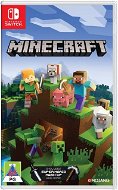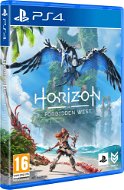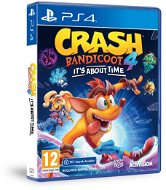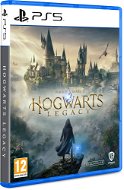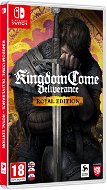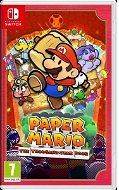Útmutató az elektronikus licencek érvényesítéséhez – játékok

Játékot vásároltál az Alzánál elektronikus licenc formájában, de nem tudsz mit kezdeni vele? Ha segítségre van szükséged a megvásárolt elektronikus kulcsok aktiválásához, akkor a legjobb helyen jársz. Cikkünkből megtudhatod, hogyan érvényesítheted a játéklicenceket az EA alkalmazás-ban, a Steam-en, a Ubisoft Connect-en (Uplay), a Rockstar Games Launcher-ben, az Epic Games Launcher-ben, a GOG-ban, a Battle.net-en, az MS Store-ban, a PS Store-ban és az Xbox Store-ban, valamint azt is, hogyan és hol válthatod be az Xbox Game Pass előfizetésedet.
Az Alzánál vásárolt kódjaidat az Alza fiókodban (a képernyő felső részén, Alza fiókom – a te neved) találhatod, a Könyvtár fül alatt, a Játékok vagy Licencek opciónál.
Hol és hogyan érvényesítheted a megvásárolt Xbox Game Pass vagy Xbox Game Pass Ultimate előfizetésedet, amely lehetővé teszi több száz játék Xbox konzolokon, PC-n, Android és iOS (iPadOS) operációs rendszerű mobileszközökön való futtatását az Xbox Cloud Gaming szolgáltatáson keresztül? Tekintsd meg gyors és egyszerű útmutatónkat.

Elektronikus játéklicencek PC-hez
- Battle.net – az Activision Blizzard digitális terjesztési platformja
- EA app – az Electronic Arts digitális terjesztési platformja
- Epic Games Launcher – az Epic Games digitális terjesztési platformja
- GOG – a CD Projekt digitális terjesztési platformja
- MS Store – a Microsoft digitális terjesztési platformja
- Rockstar Games Launcher – a Rockstar digitális terjesztési platformja
- Steam – a Valve digitális terjesztési platformja
- Ubisoft Connect (korábban Uplay) – az Ubisoft digitális terjesztési platformja
Elektronikus játéklicencek konzolokhoz
- PS Store (PS4) – digitális disztribúciós platform PlayStation 4 konzolokhoz
- PS Store (PS5) – digitális disztribúciós platform PlayStation 5 konzolokhoz
- Xbox Store – digitális disztribúciós platform Xbox konzolokhoz
Xbox Game Pass Ultimate mobileszközökre
- Xbox Game Pass – az Xbox Game Pass Ultimate előfizetés aktiválása és az Xbox Cloud Gaming elindítása
 Battle.net – az Activision Blizzard digitális terjesztési platformja
Battle.net – az Activision Blizzard digitális terjesztési platformja
A megvásárolt kulcsot a Battle.net-en kell aktiválni:
- A Battle.net alkalmazás letöltéséhez látogass el a szolgáltatás hivatalos weboldalára.
- Ezután futtassa a letöltött fájlt, és telepítse az alkalmazást.
- Indítsd el a feltelepített Battle.net alkalmazást, és jelentkezz be a meglévő fiókodba, vagy hozz létre egy újat az Create a free Battle.net Account (alább) gombra kattintva - kövesd a képernyőn megjelenő utasításokat.
- Miután bejelentkeztél a Battle.netre, kattints a profilod ikonjára a jobb felső sarokban, és válaszd a Redeem a Code lehetőséget.
- Az újonnan megnyíló ablakban írd be a megvásárolt kódot a megfelelő mezőbe, majd kattints a Redeem Code gombra.
- A következő képernyőn erősítsd meg a termék aktiválását a Confirm gomb megnyomásával.
- Ezt követően a játékot a Games fülön találod, ahol telepítheted.
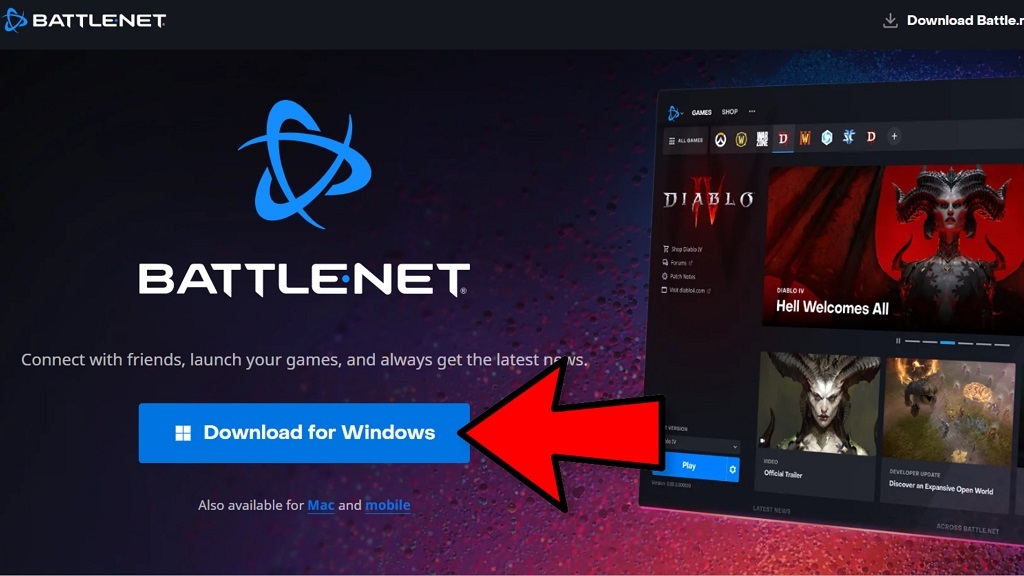
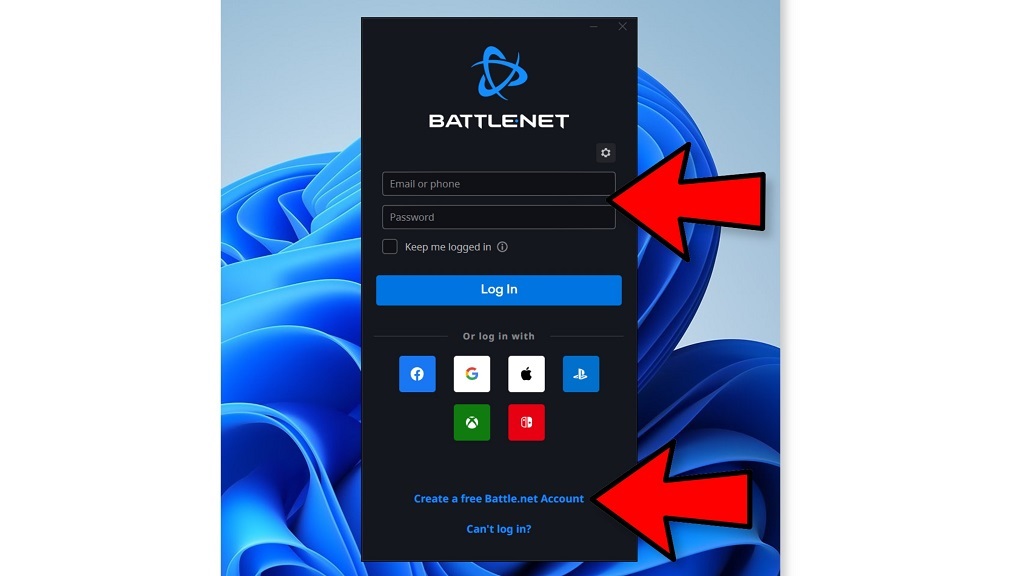
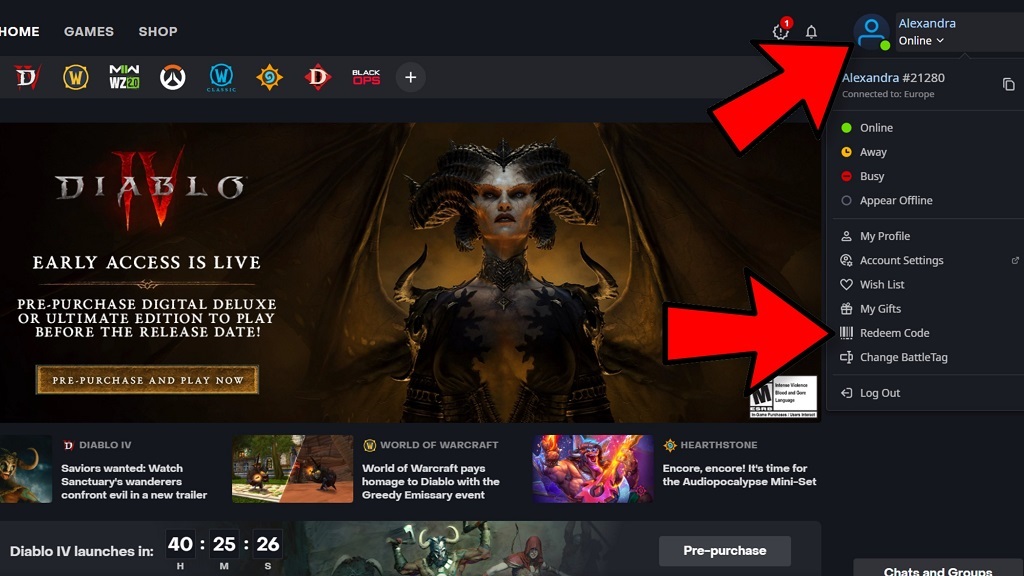
1. lépés: Menj a Battle.net hivatalos weboldalára. 2. lépés: Jelentkezz be a Battle.net alkalmazásba. 3. lépés: Kattints a profilodra, és válaszd a Redeem a Code lehetőséget.
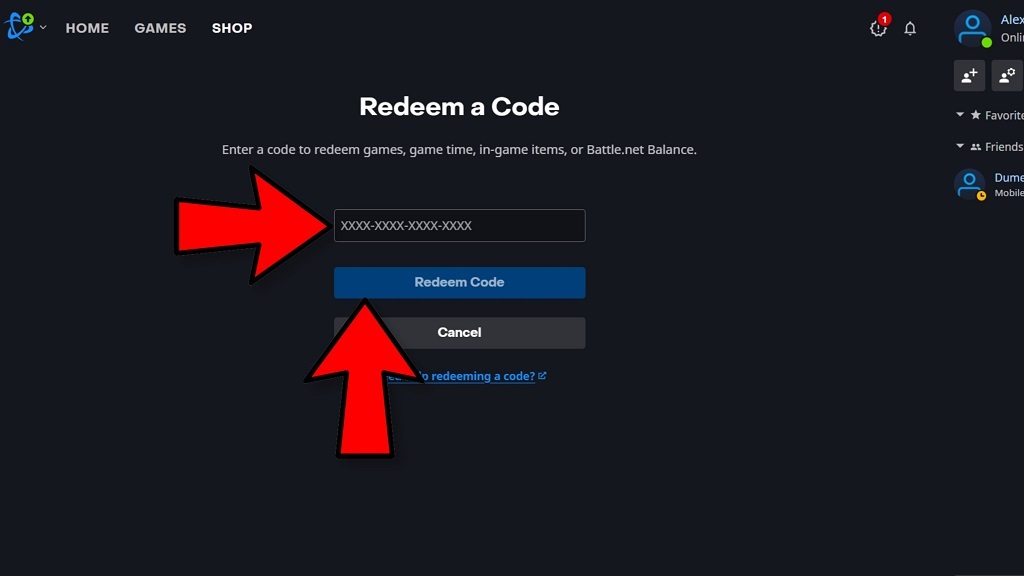
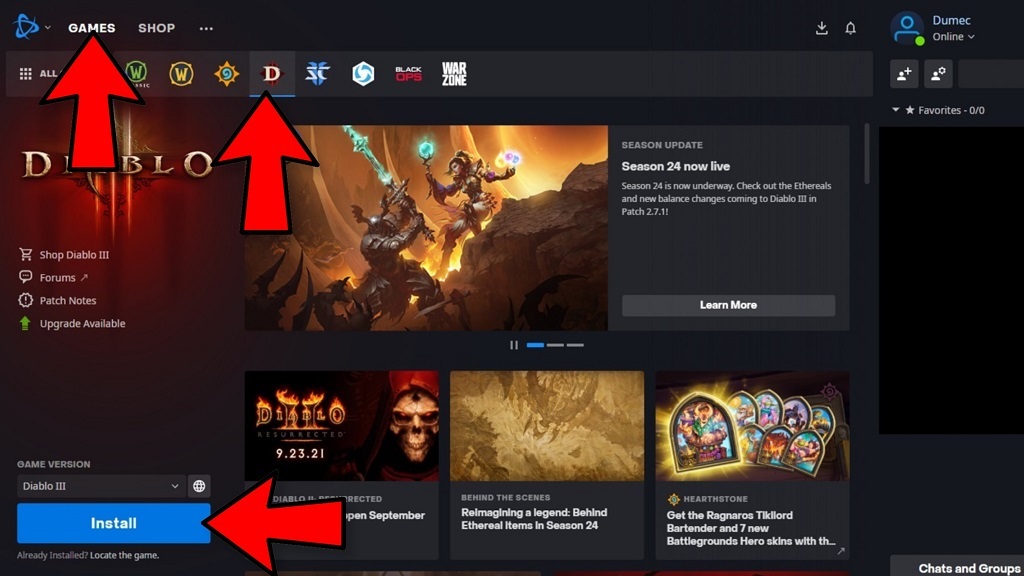
4. lépés: Írd be a megvásárolt játékkódodat, és kattints a Beváltás gombra. 5. lépés: A játékodat megtalálod a Games fülön.
Ha technikai vagy egyéb problémákat tapasztalsz a játék lejátszása közben, fordulj az Activision Blizzard ügyfélszolgálatához. Jó szórakozást!
 EA app – az Electronic Arts digitális terjesztési platformja
EA app – az Electronic Arts digitális terjesztési platformja
Fontos! Az Electronic Arts átáll az Originről az EA alkalmazásra. A váltás erre az alkalmazásra egyszerű - csak töltsd le és telepítsd a programot. Ez a program automatikusan eltávolítja a meglévő Origin alkalmazásodat is (ha van a merevlemezeden), még a telepítés befejezése előtt. És ne aggódj - a korábban megvásárolt játékaid megmaradnak a könyvtáradban.
Ha olyan kulcsot vásárolsz, amelyet az EA alkalmazásban (korábban Origin) kell beváltanod, akkor rendelkezned kell egy fiókkal a platformon. Ha még nincs meg az alkalmazás, akkor előbb le kell töltened és regisztrálnod kell.
- Menj a szolgáltatás hivatalos oldalára, és válaszd ki az EA app kliensét az operációs rendszerednek megfelelően. Kattints a Download the EA app gombra. A rendszer felszólít a kliens letöltésére, ezt tedd meg. Ezután futtasd a letöltött fájlt, és kövesd a képernyőn megjelenő utasításokat.
- A telepítés után indítsd el az alkalmazást. Ha már létrehoztál egy fiókot az Origin-hez, egyszerűen csak add meg a megfelelő Origin bejelentkezési adatokat az EA alkalmazás szükséges mezőibe. Az új felhasználók az EA alkalmazás fiókjának létrehozásához az alsó sávban választhatják a Create Account lehetőséget.
- Miután sikeresen bejelentkeztél az alkalmazásba, kattints a bal oldali oszlopban található Library opcióra. A Library fülön található egy Redeem Code gomb is - erre kattints.
- A Redeem a code ablakban írd be a játékkulcsodat a megfelelő mezőbe, majd kattints a Next gombra.
- A következő ablakban megjelenik az aktiválni kívánt cím, ismét nyomd meg a Next gombot.
- A folyamat utolsó lépése megerősíti a megvásárolt kulcs sikeres aktiválását. Csak nyomd meg a Close gombot.
- Az aktivált játék automatikusan bekerül a könyvtárba (Library), és megkezdődik a letöltés.
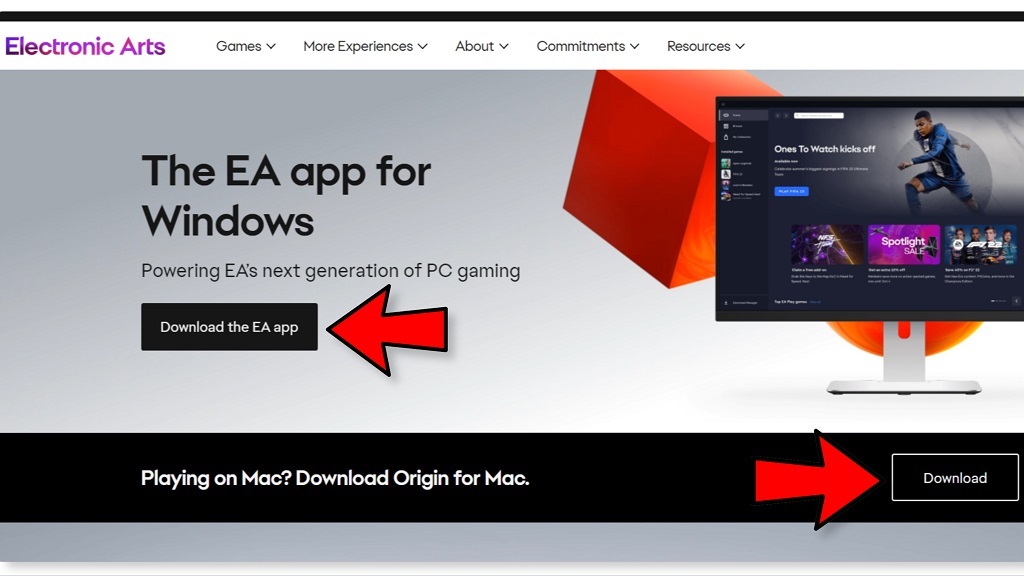
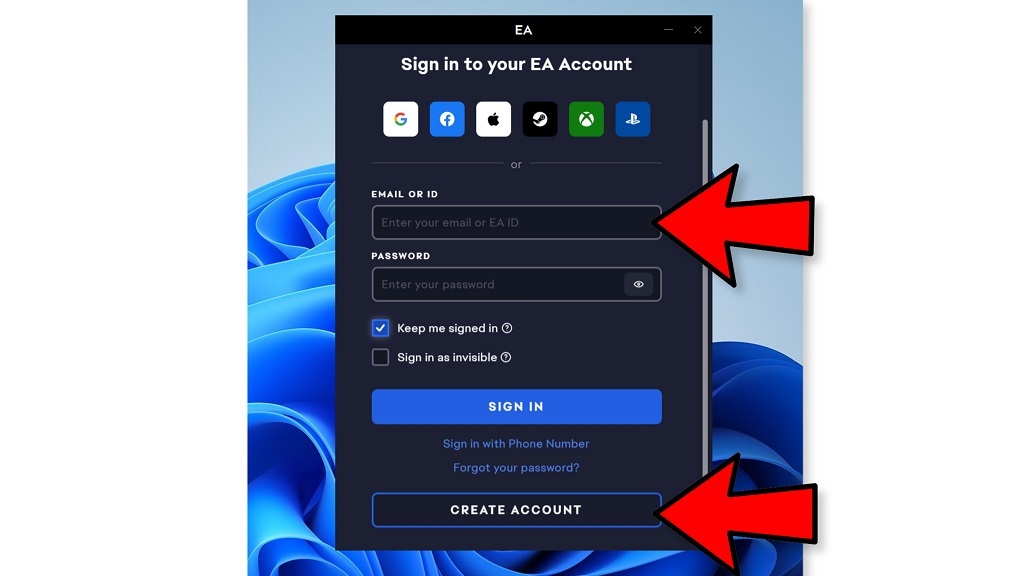
1. lépés: Töltsd le az EA alkalmazás megfelelő verzióját. 2. lépés: Indítsd el az EA App klienst, és hozz létre egy fiókot/jelentkezz be.
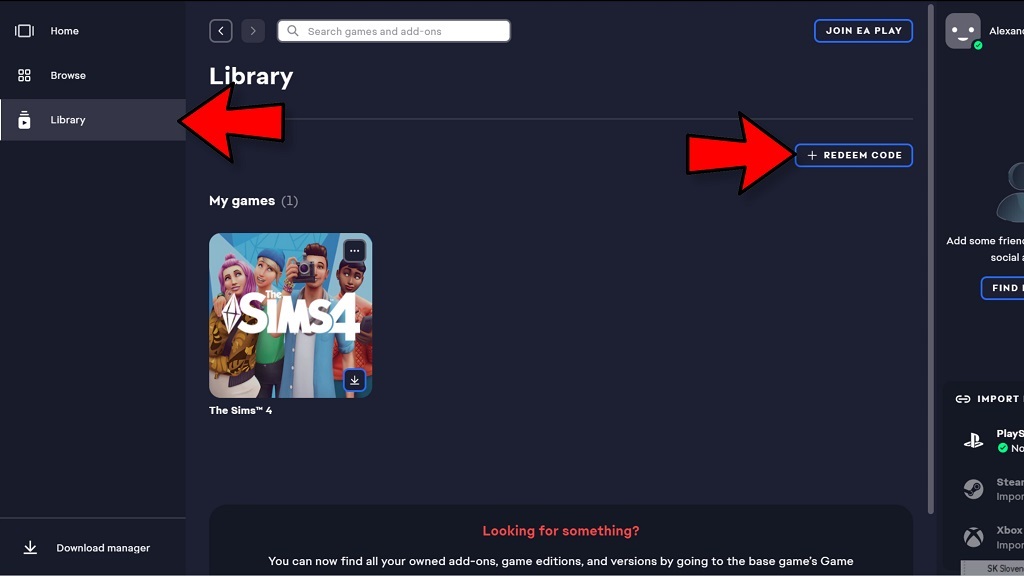
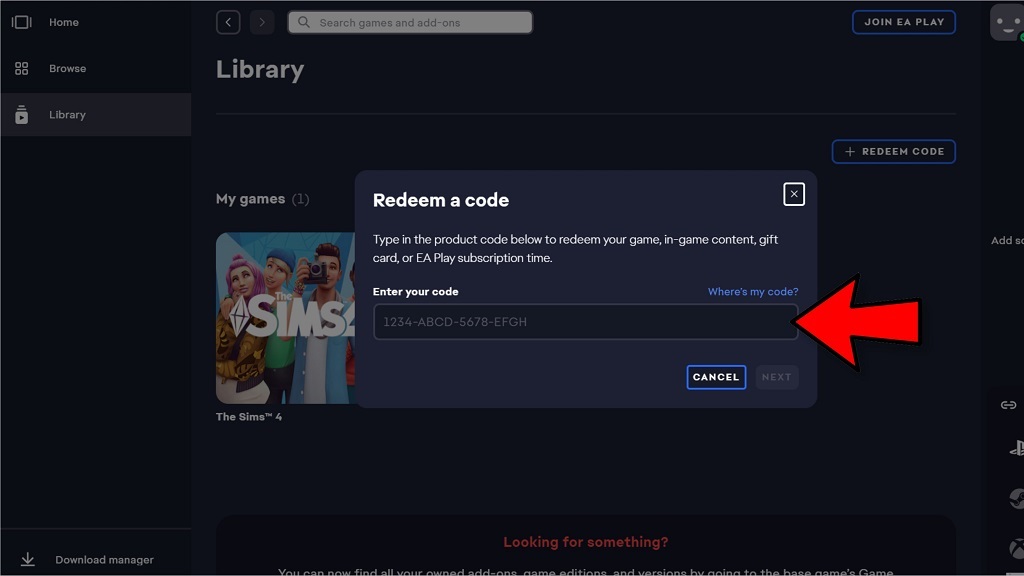
3. lépés: A Library menüből válaszd a Redeem Code lehetőséget. 4. lépés: Add meg a játék kódját.
Ha technikai vagy egyéb problémáid adódnak a játék során, fordulj az ügyfélszolgálathoz. Jó szórakozást!
 Epic Games Launcher – az Epic Games digitális terjesztési platformja
Epic Games Launcher – az Epic Games digitális terjesztési platformja
Ha olyan kulcsot vásárolsz, amelyet az Epic Games Launcher-ben kell aktiválni, akkor rendelkezned kell egy fiókkal a platformon. Ha nincs, akkor le kell töltened az Epic Games Launcher alkalmazást, és itt regisztrálhatsz.
- Kattints a Download Epic Games Launcher gombra a hivatalos weboldalon.
- A rendszer felszólít a fájl (kliens) letöltésére, tégy így. Ezután futtasd a letöltött fájlt, és kövesd a képernyőn megjelenő utasításokat.
- A sikeres telepítés és regisztráció után (vagy ha már telepítetted az alkalmazást) indítsd el az Epic Games Launcher programot, és jelentkezz be a regisztráció során megadott felhasználónévvel és jelszóval.
- Kattints a képernyő jobb felső sarkában lévő profil ikonra, majd válaszd a menüből a Redeem Code menüpontot.
- A megnyíló új ablakban írd be a megvásárolt kódot a számmezőbe, majd kattints a Redeem gombra.
- A kulcs sikeres aktiválása után a játék megjelenik a könyvtárban (Library). Nyisd le ki a Library menüt, és kattints a kulccsal aktivált játék ikonjára. Megnyílik a telepítőablak, és már csak követned kell a képernyőn megjelenő utasításokat.
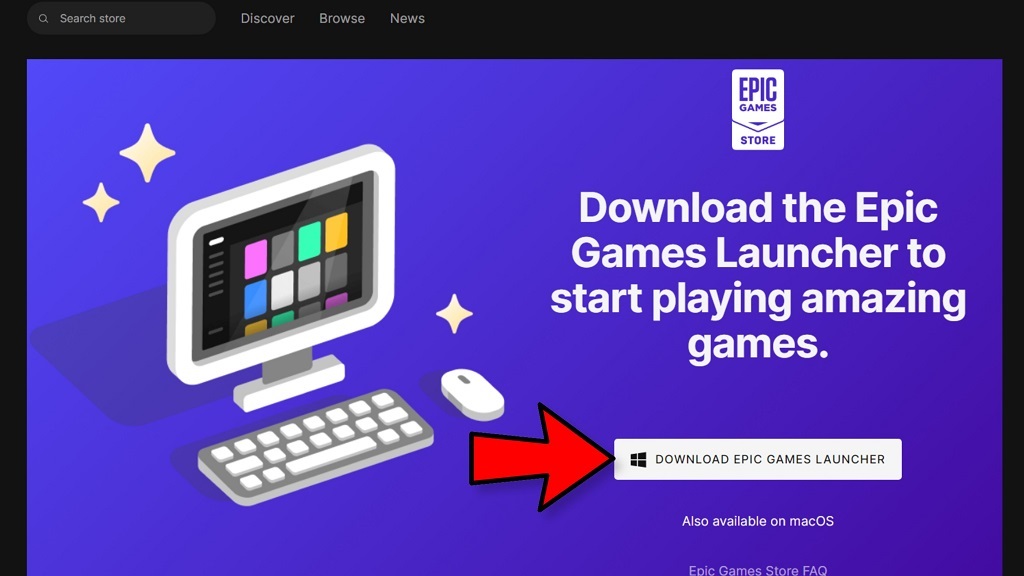
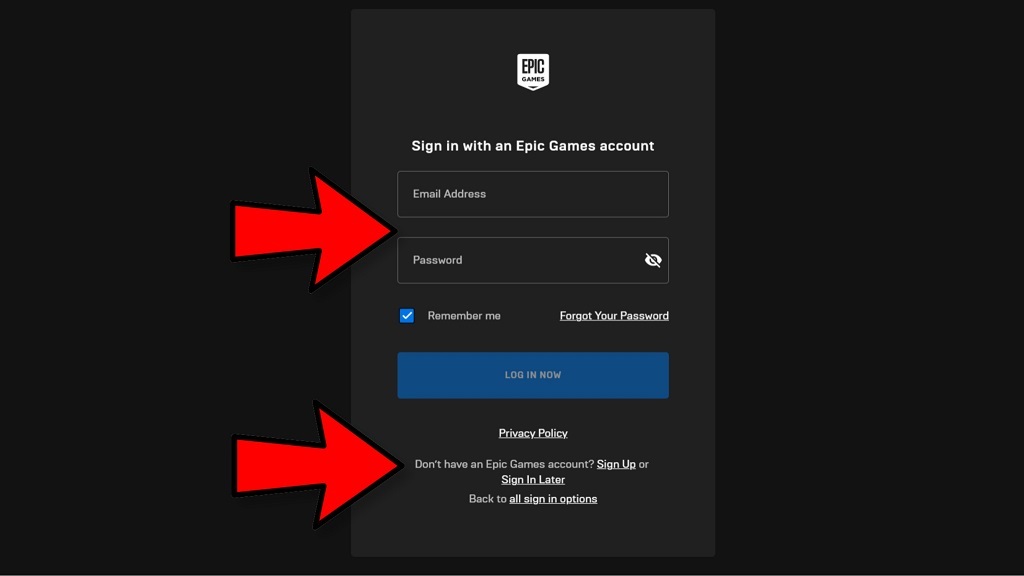
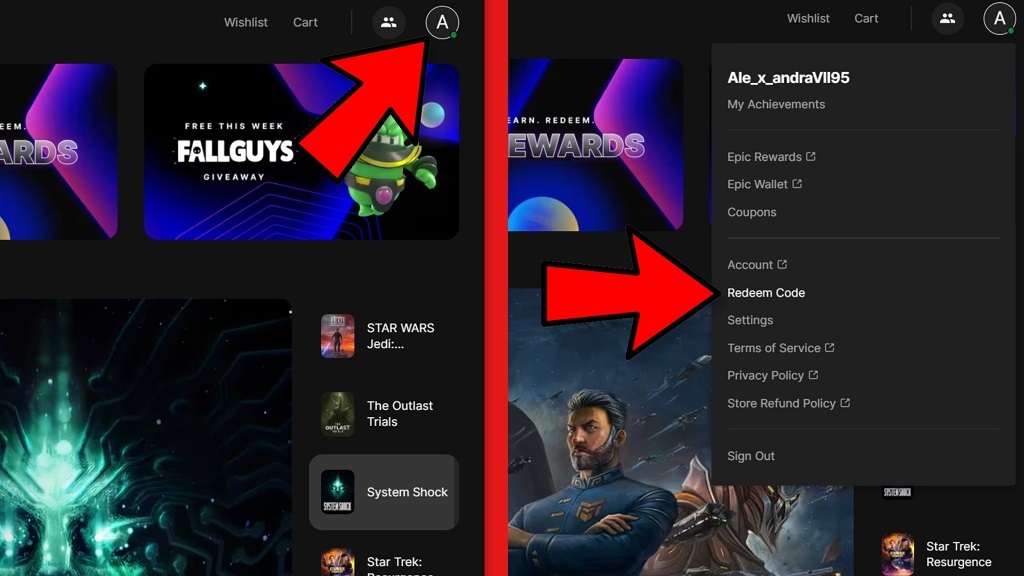
1. lépés: Töltsd le az Epic Games Launcher alkalmazást. 2. lépés: Add meg a bejelentkezési adataidat, vagy hozz létre egy fiókot. 3. lépés: Kattints a profilod ikonjára és válaszd a Redeem Code opciót.
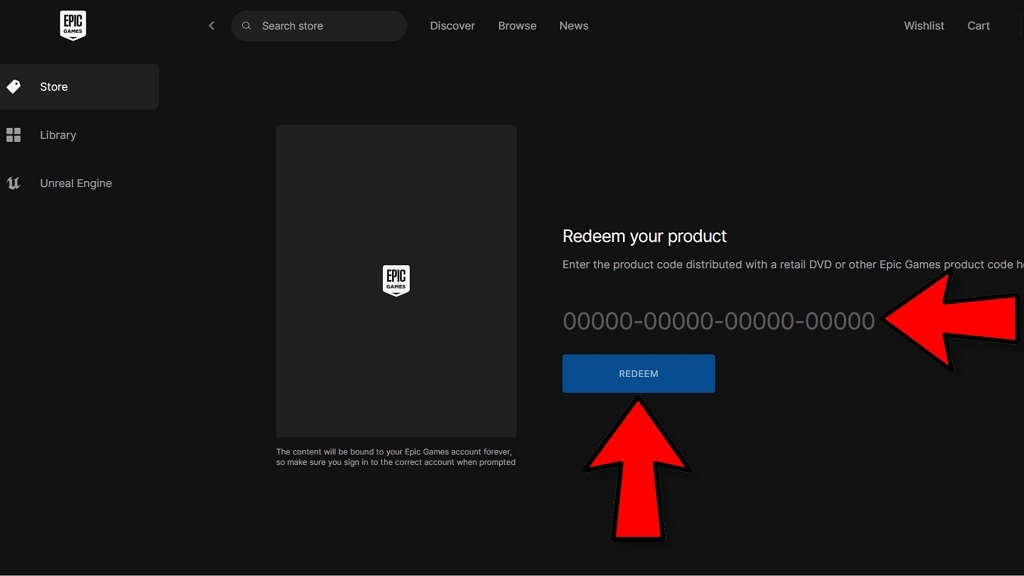
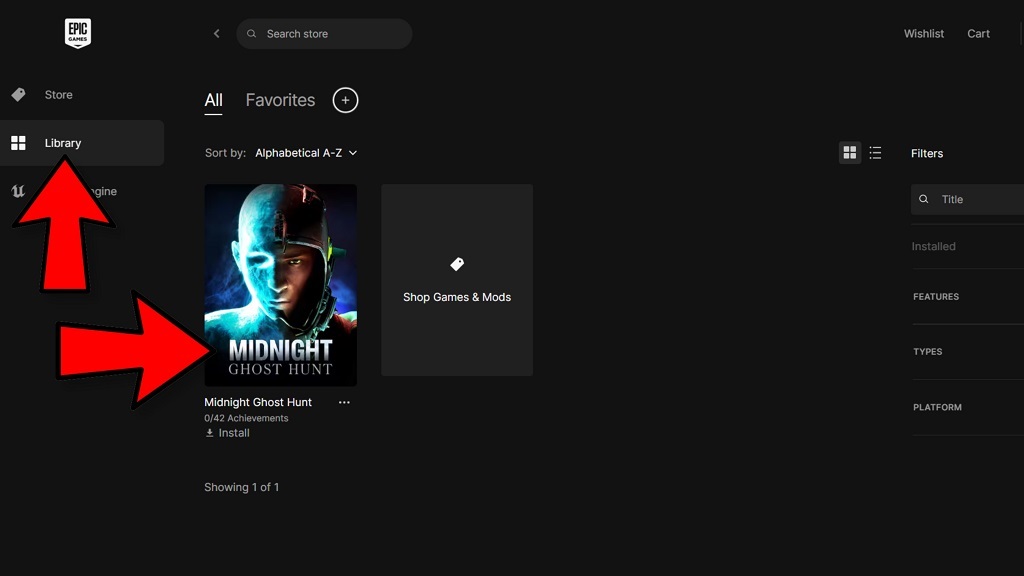
4. lépés: Írd be a kódodat, és kattints a Redeem gombra. 5. lépés: A könyvtár (Library) fülön megtalálod a játékot, ahonnan letöltheted.
Ha technikai vagy egyéb problémáid adódnak a játék lejátszása közben, akkor vedd fel a kapcsolatot az Epic Games ügyfélszolgálatával. Jó szórakozást!
 GOG – a CD Projekt digitális terjesztési platformja
GOG – a CD Projekt digitális terjesztési platformja
A megvásárolt kulcsot a GOG.com áruházban kell aktiválni:
- Látogass el a GOG áruház hivatalos weboldalára.
- A felső sávban kattints a Sign in gombra, és jelentkezz be a meglévő fiókodba, vagy hozz létre egy újat a Create Account gombra kattintva.
- Miután bejelentkeztél a fiókodba a gog.com oldalon, kattints a profilod ikonjára, és válaszd a Redeem a Code lehetőséget.
- A következő oldalon írd be a megvásárolt kódot, majd kattints a Continue gombra. Megjelenik az aktiválni kívánt elem, ismét kattints a Continue gombra.
- Kattints a profilod ikonjára, és válaszd a Games menüpontot.
- Megjelenik a játékaid gyűjteménye. Kattints arra, amelyiket telepíteni szeretnéd. Ezután kattints a Download and Install Now gombra.
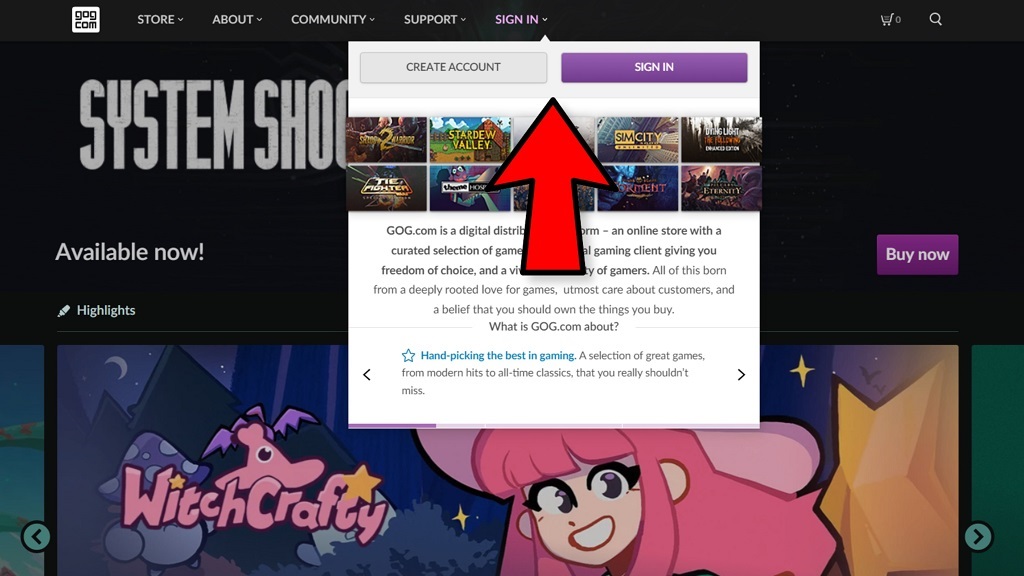
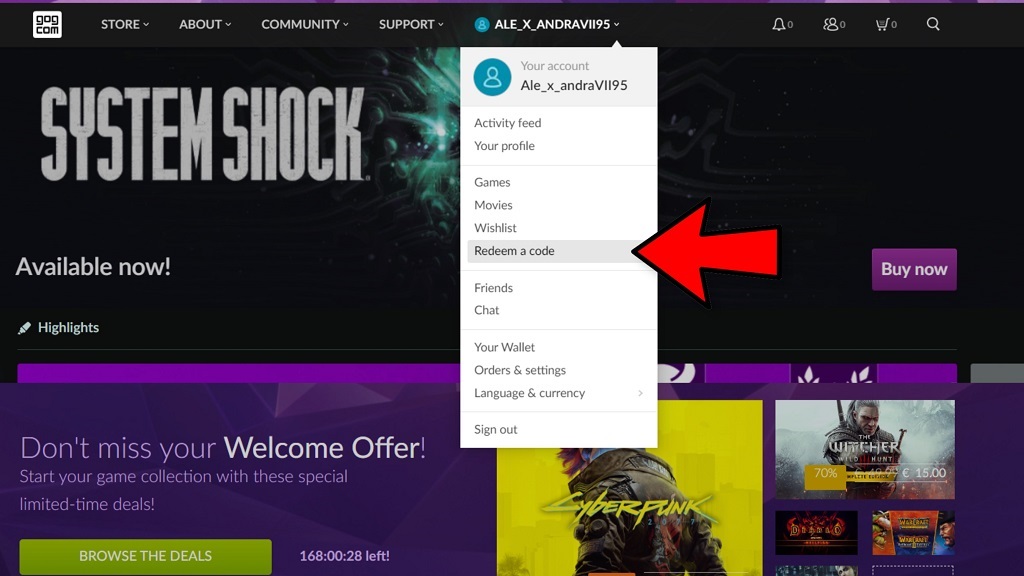
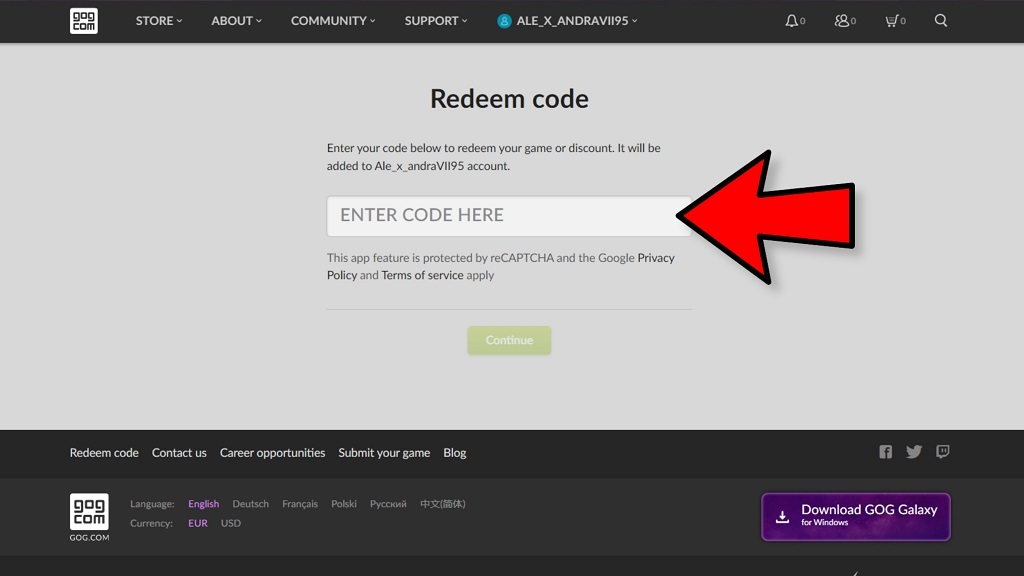
1. lépés: Menj a GOG áruház hivatalos weboldalára, és jelentkezz be vagy hozz létre egy fiókot. 2. lépés: A profilodban válaszd a Redeem a Code lehetőséget. 3. lépés: Add meg a megvásárolt játék kódját, majd kattints a Continue gombra.
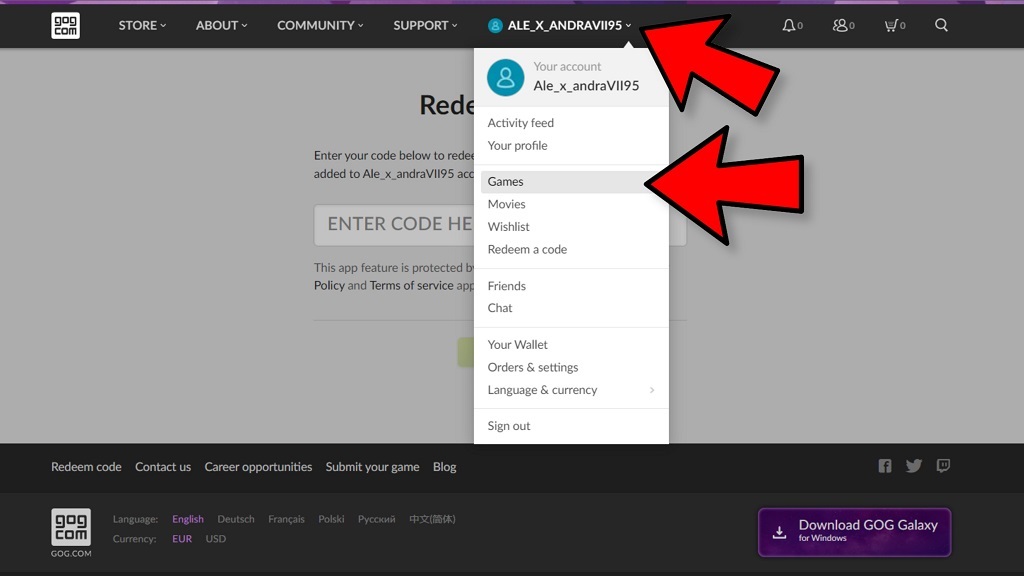
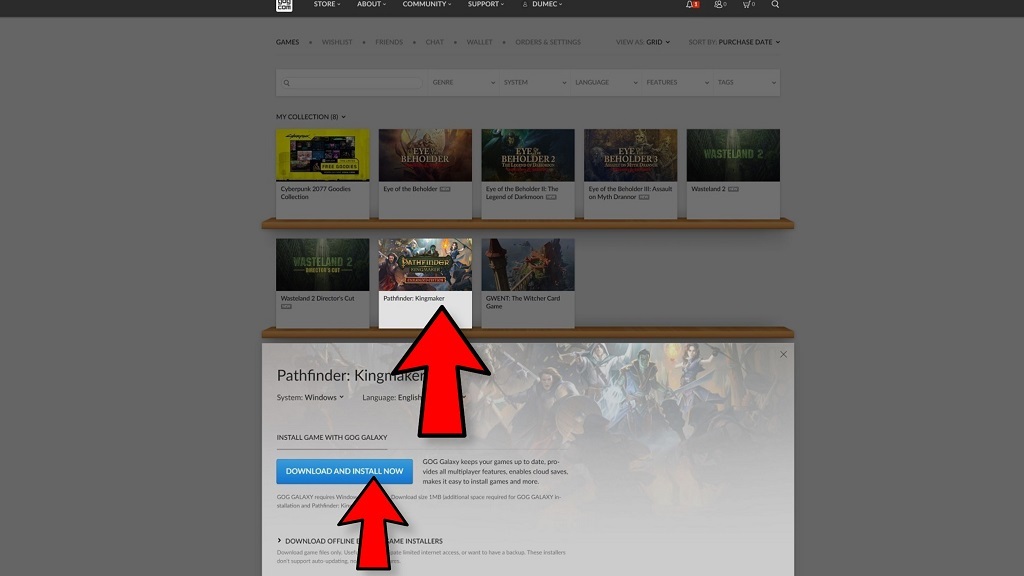
4. lépés: A profilodban válaszd a Games menüpontot. 5. lépés: A játékok listáján válaszd ki a telepíteni kívánt játékot.
Ha technikai vagy egyéb problémák merülnek fel a játék lejátszása közben, fordulj a GOG Store ügyfélszolgálatához. Jó szórakozást!
 MS Store – a Microsoft digitális terjesztési platformja
MS Store – a Microsoft digitális terjesztési platformja
Ha olyan digitális kulcsot vásároltál, amelyet az MS Store-ban kell aktiválni, akkor rendelkezned kell Microsoft-fiókkal.
- Menj a Microsoft hivatalos oldalára, ahol a jobb felső sarokban kattints a Bejelentkezésre.
- Töltsd ki a bejelentkezési adatokat, ha már van Microsoft-fiókod. Ellenkező esetben hozz létre egyet itt.
- Most indítsd el az MS Store alkalmazást a PC-den. Az ikont az asztalon vagy a Start menüben találhatod.
- A megvásárolt kulcs aktiválásához kattints az MS Store jobb felső részén található három pont ikonra. Válaszd a Kód alkalmazása opciót.
- Írd be a kódot a megadott mezőbe, majd nyomd meg a Tovább gombot.
- A következő képernyőn a teljes tranzakció megerősítése és összesítése vár rád. Kattints a Megerősítés gombra.
- Kész, sikeresen aktiváltad a játékot! Most már letöltheted és telepítheted.
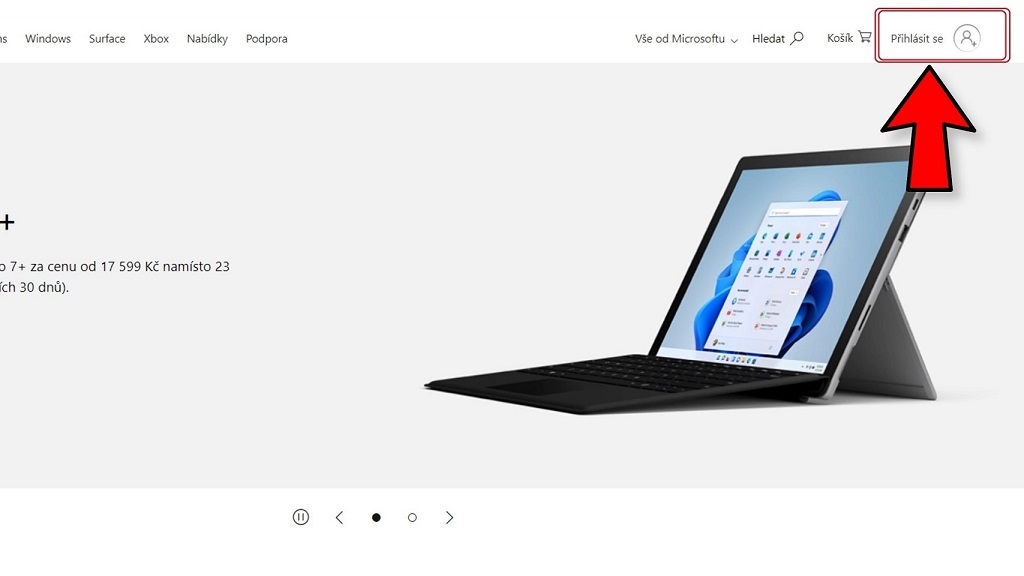
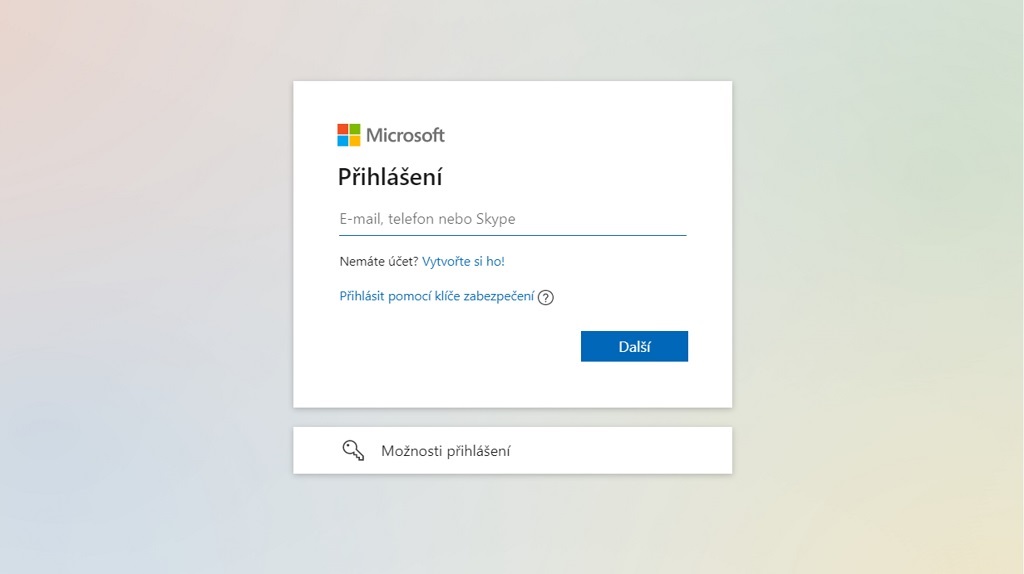
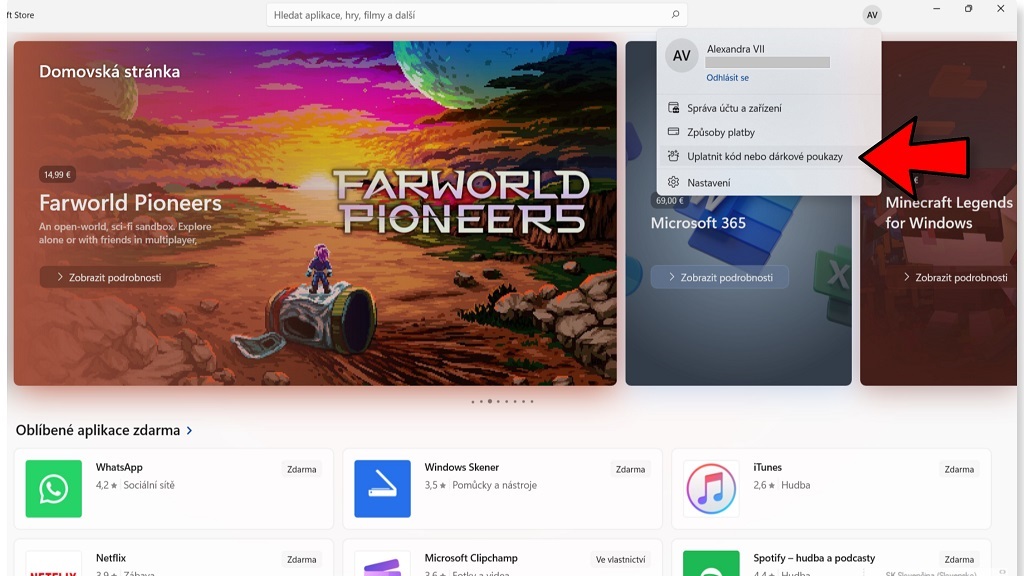
1. lépés: Lépj be a hivatalos oldalon. 2. lépés: Töltsd ki a bejelentkezési adatokat vagy hozz létre fiókot. 3. lépés: Kattints a három pont ikonra, válaszd a Kód érvényesítése opciót.
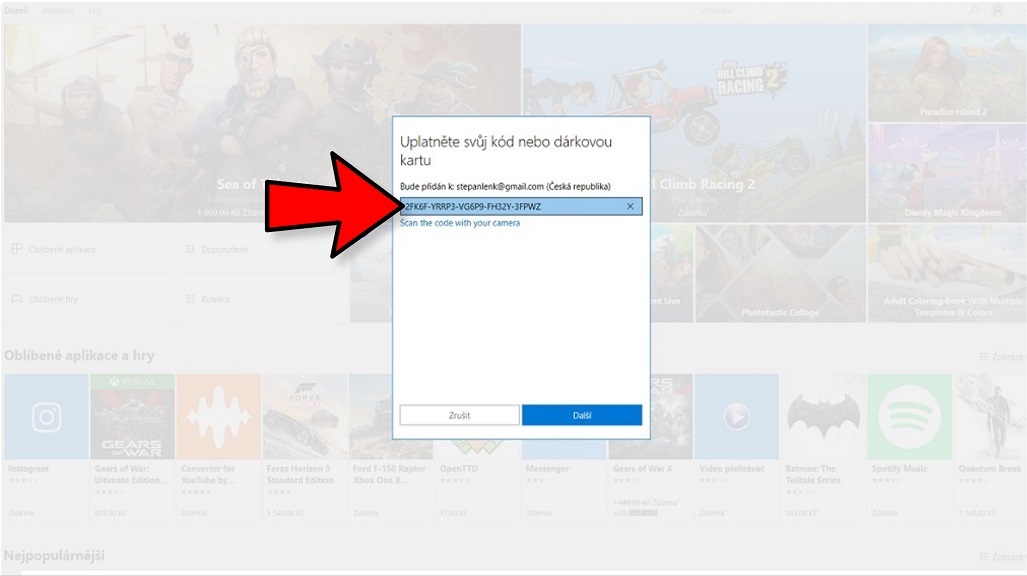
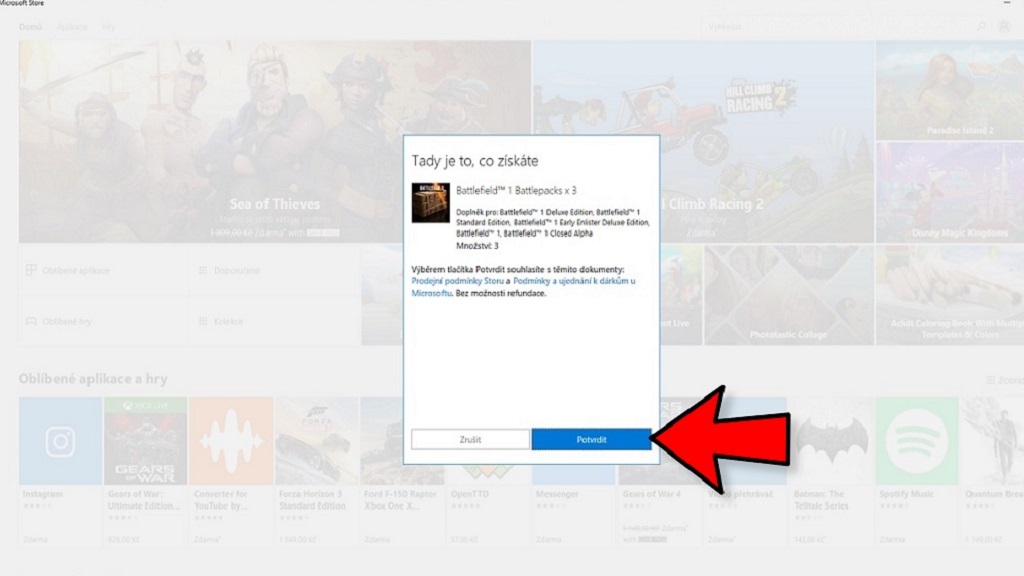
4. lépés: Írd be a kódot. 5. lépés: Kattints a megerősítés gombra.
Ha a játék során technikai vagy egyéb probléma merül fel, lépj kapcsolatba a Microsoft ügyfélszolgálatával. Jó szórakozást!
 Rockstar Games Launcher – a Rockstar digitális terjesztési platformja
Rockstar Games Launcher – a Rockstar digitális terjesztési platformja
A megvásárolt kulcsot a Rockstar Games Launcher alkalmazásban kell aktiválni:
- A Rockstar Games Launcher for Windows letöltéséhez látogass el a szolgáltatás hivatalos weboldalára.
- Ezután futtasd a letöltött fájlt, és telepítsd az alkalmazást.
- Indítsd el a feltelepített Rockstar Games Launcher alkalmazást, és jelentkezz be a meglévő fiókodba, vagy hozz létre egy újat a Create a New Account (jobb felső sarokban) gombra kattintva, majd kövesd a képernyőn megjelenő utasításokat.
- Miután bejelentkeztél a Rockstar Games Launcher alkalmazásba, kattints a Store feliratra (jobbra fent).
- Most kattints a Redeem Code feliratra (jobbra fent).
- Az újonnan megnyíló ablakban írd be a megvásárolt kódot a Rockstar Activation Code mezőbe, majd kattints a Check gombra.
- Megjelenik a termék, amely hozzáadásra kerül a fiókodhoz. Erősítsd meg a Redeem gomb megnyomásával.
- Ezután a játékot a My Library rész Games fülén találod, ahol telepítheted.
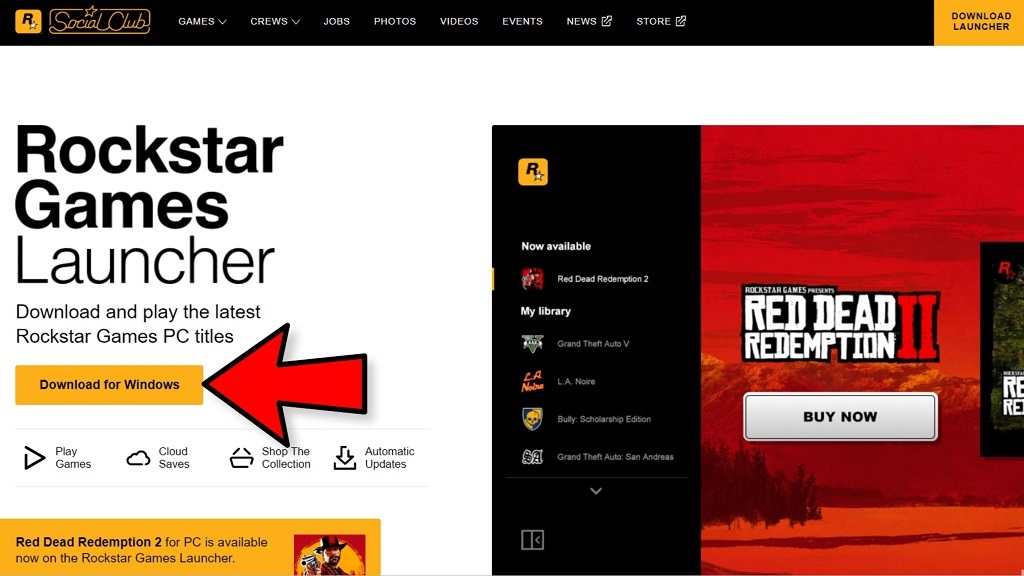
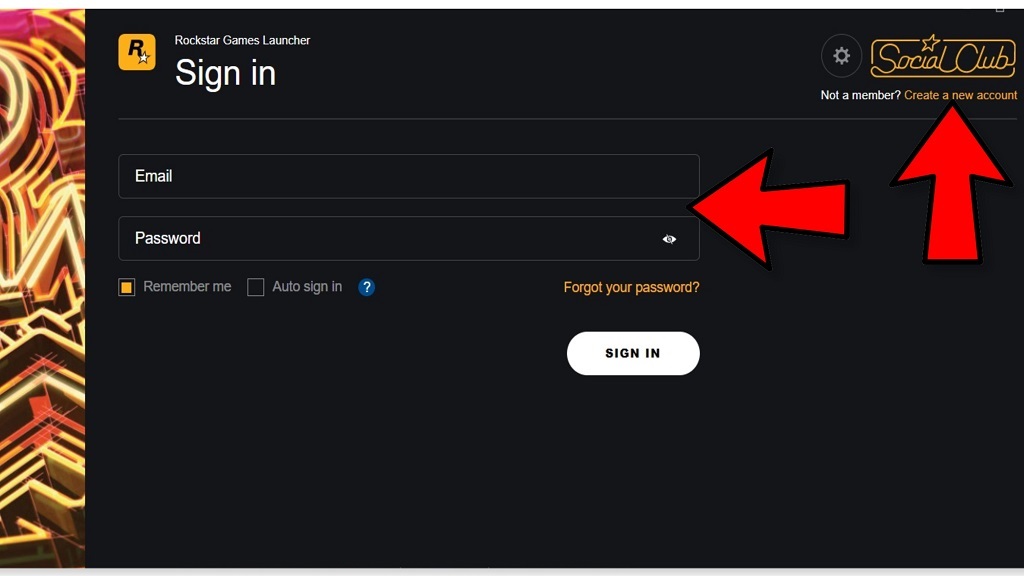
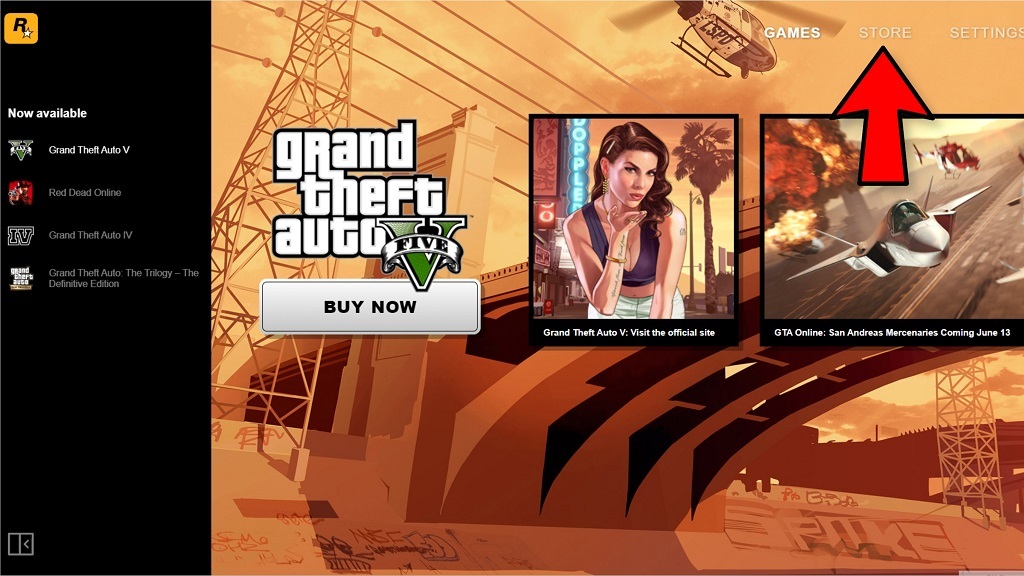
1. lépés: Látogass el a Rockstar Games Launcher alkalmazás hivatalos weboldalára. 2. lépés: Jelentkezz be a Rockstar Games Launcher alkalmazásba. 3. lépés: Kattints a Store feliratra.
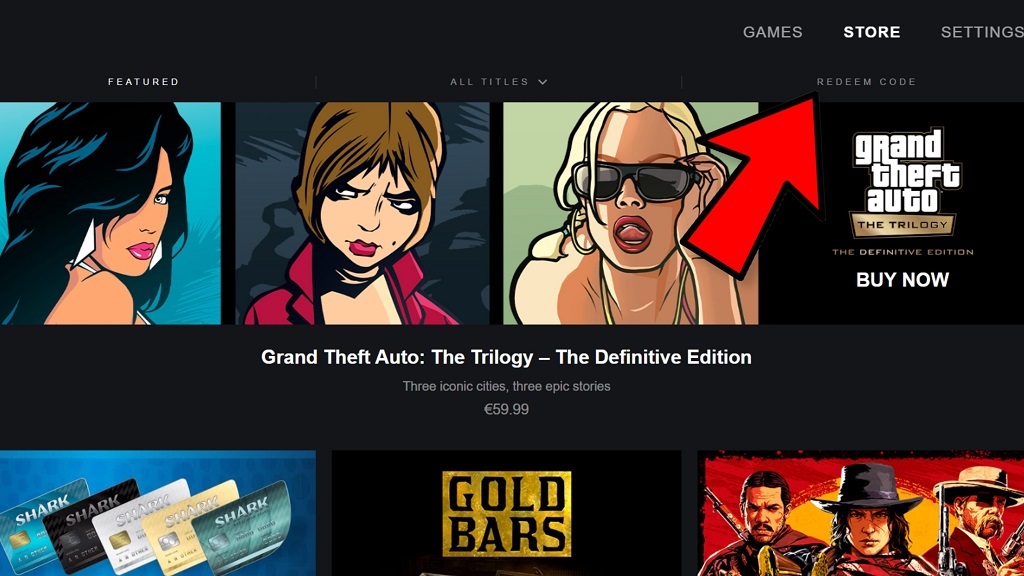
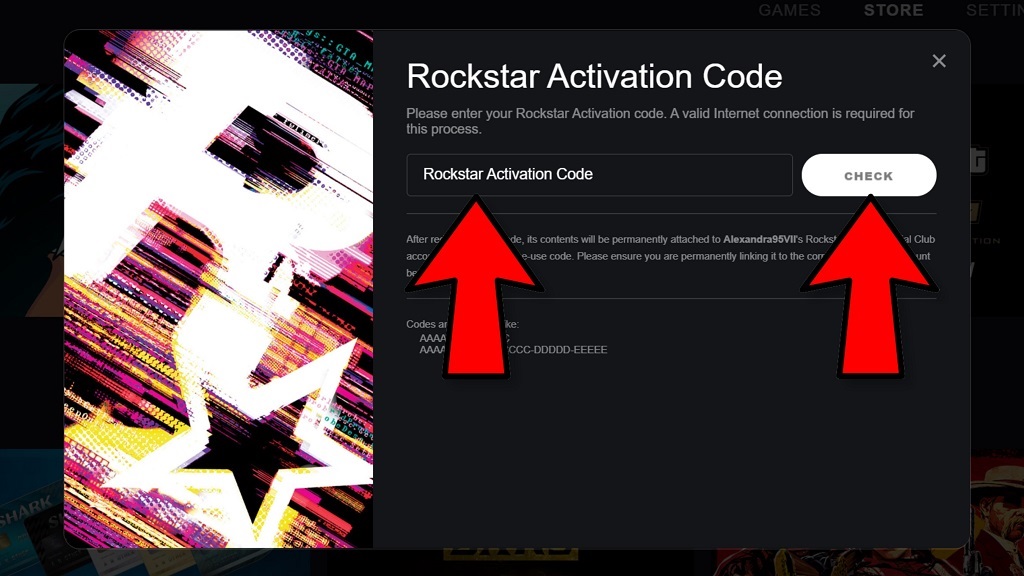
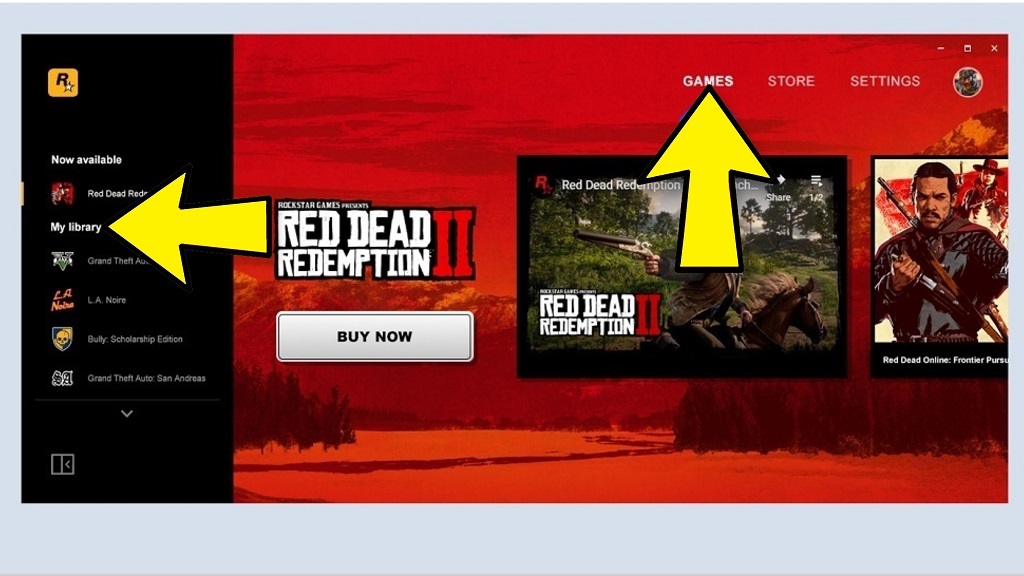
4. lépés: Kattints a Redeem Code feliratra. 5. lépés: Írd be a megvásárolt játékkódot. 6. lépés: A játékot a Games fülön, a My Library részen találod meg.
Ha technikai vagy egyéb problémák adódnak a játék lejátszása közben, akkor vedd fel a kapcsolatot a Rockstar ügyfélszolgálatával. Jó szórakozást!
 Steam – a Valve digitális terjesztési platformja
Steam – a Valve digitális terjesztési platformja
Ha olyan digitális kulcsot vásároltál, amelyet az Steam szolgáltatásban kell aktiválni, rendelkezned kell fiókkal ezen a felületen. Amennyiben nincs, töltsd le és regisztrálj.
- A szolgáltatás hivatalos oldalán kattints a jobb felső sarokban található, zöld Steam telepítése gombra.
- A következő képernyőn kattints ismét a nagy zöld Steam szolgáltatás telepítése gombra. A rendszer kérni fogja a kliens letöltését, töltsd le. Majd futtasd a letöltött fájlt és kövesd a képernyőn megjelenő utasításokat.
- A sikeres telepítést és regisztrációt (vagy ha már telepítetted az alkalmazást) követően indítsd el a Steam szolgáltatást, és jelentkezz be a regisztrációkor megadott felhasználóneved és jelszavad segítségével.
- Kattints a Játék hozzáadása (Add a Game) gombra a képernyő bal sarkában, vagy pedig a felső sávban található "Játékok" menüre. A lenti menüben válaszd a Termék aktiválása a Steam szolgáltatásban (Activate a Product on Steam) opciót.
- A később felugró ablakban az első két elemre kell kattintani. Ekkor a Termék aktiválása (Product Activation) oldalra kerülsz, ahol megadhatod a termék kódját, azaz a megvásárolt játéklicencet. Ügyelj rá, hogy pontosan add meg a kódot.
- A kulcs sikeres aktiválása után a játék megjelenik a Könyvár (Library) menüben. Kattints a megvásárolt játékra a könyvtár képernyőjén, majd a kék Telepítés gombra. A telepítéshez kövesd a képernyőn megjelenő utasításokat.
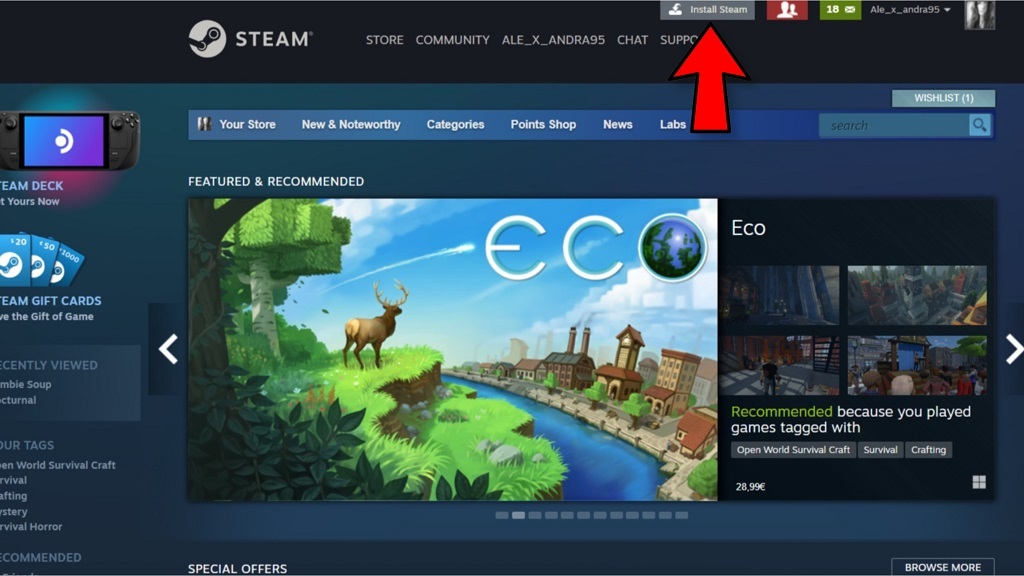
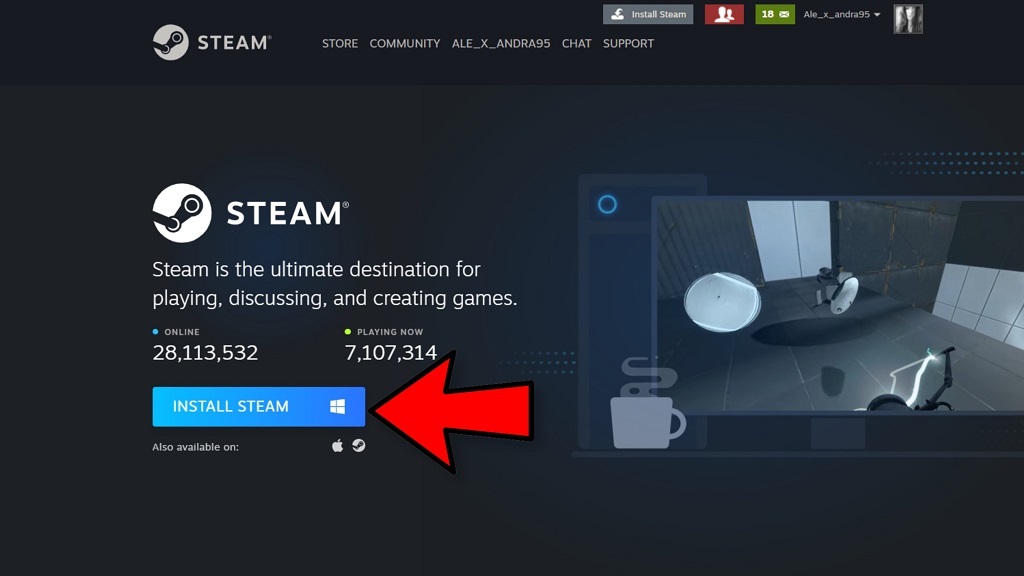
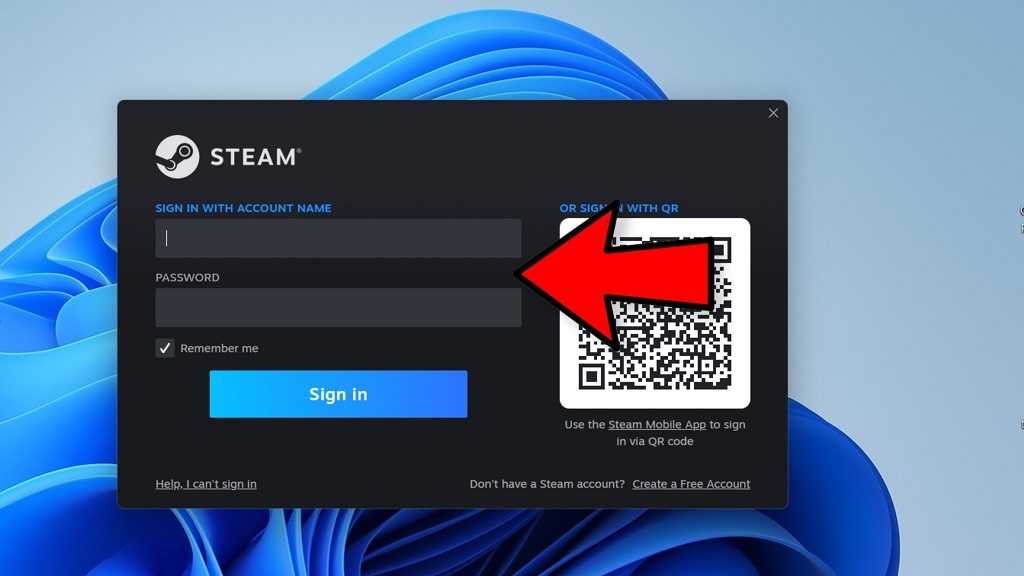
1. lépés: Menj a Steam hivatalos oldalára. 2. lépés: Töltsd le a Steam klienst. 3. lépés: Jelentkezz be a Steam-be.
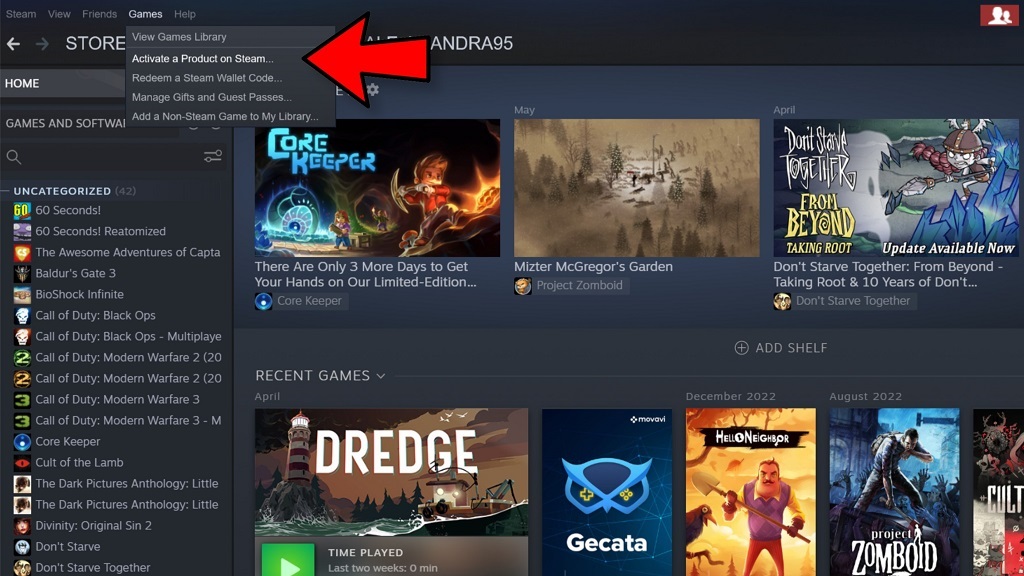
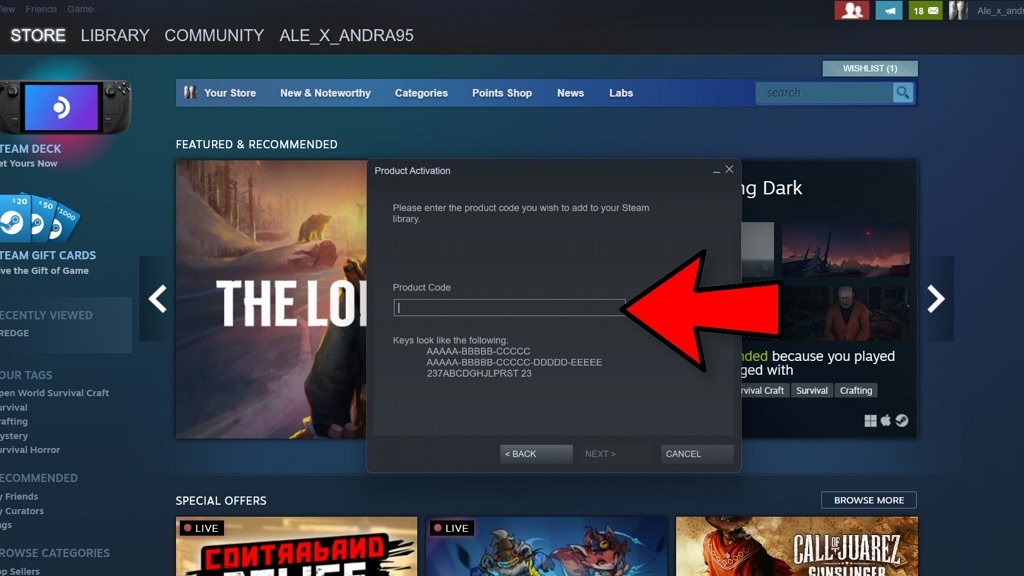
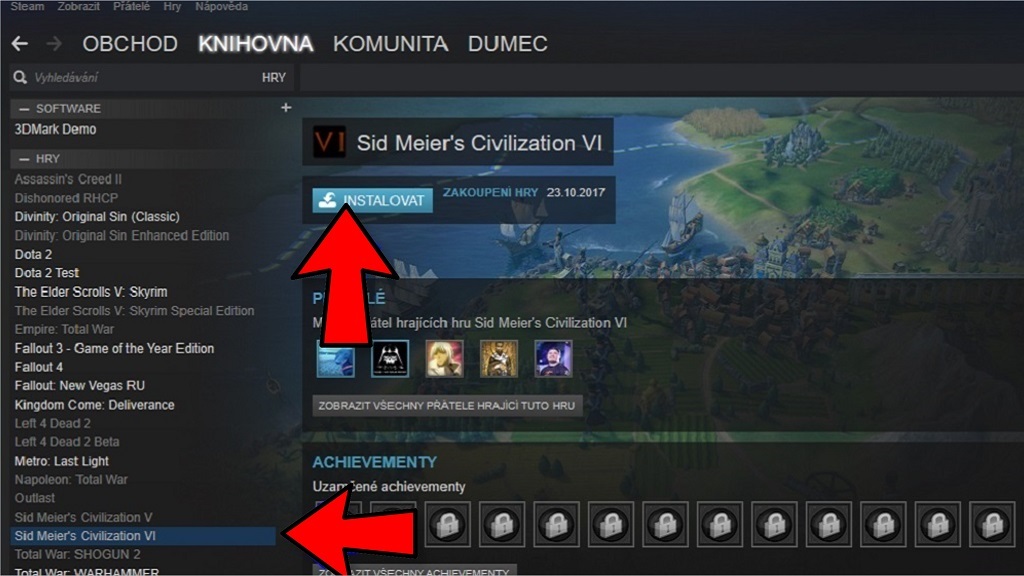
4. lépés: Válaszd a Játék hozzáadása opciót, majd a Termék aktiválása a Steam szolgáltatásban opciót. 5. lépés: Írd be a játék kódját. 6. lépés: Telepítsd a játékot a Könyvtár fülön
Ha a játék során technikai vagy egyéb probléma merül fel, lépj kapcsolatba a Steam ügyfélszolgálatával. Jó szórakozást!
 Ubisoft Connect (korábban Uplay) – a Ubisoft digitális terjesztési platformja
Ubisoft Connect (korábban Uplay) – a Ubisoft digitális terjesztési platformja
Ha olyan digitális kulcsot vásároltál, amelyet a Ubisoft szolgáltatásban kell aktiválni, rendelkezned kell fiókkal ezen a felületen. Amennyiben nincs, töltsd le és regisztrálj.
- Menj a Ubisoft hivatalos oldalára, ahol kattints a jobb felső sarokban található Sign in gombra.
- Megjelenik a bejelentkezési ablak. Kattints a zöld Create a Ubisoft Account gombra. Hozd létre a saját fiókodat, amelyben elmentheted az összes Ubisoft játékodat.
- Ehhez a Ubisoft Connect klienst is le kell töltened. Ezen az oldalon kattints a zöld Download for PC gombra. Majd futtasd a letöltött fájl és kövesd a képernyőn megjelenő utasításokat.
- A sikeres telepítést (vagy ha már van telepített alkalmazásod) követően indítsd el a Ubisoft Connect szolgáltatást és jelentkezz be a regisztrációkor megadott felhasználóneved és jelszavad segítségével.
- Az elektronikus játéklicenc aktiválásához kattints a profilképed bal oldalán, a felső sávban található kulcs ikonra.
- A később felugró Kulcs aktiválása mezőbe írd be a megvásárolt játékhoz tartozó aktiváló kulcsot. Ügyelj rá, hogy helyesen add meg a kódot.
- A kulcs alkalmazását követően a megvásárolt játék megjelenik a Játékaim fülön, amelyről elindíthatod a telepítést. A telepítés megkezdéséhez kattints a játék képére, majd a kék Letöltés gombra. Kövesd a képernyőn megjelenő utasításokat.
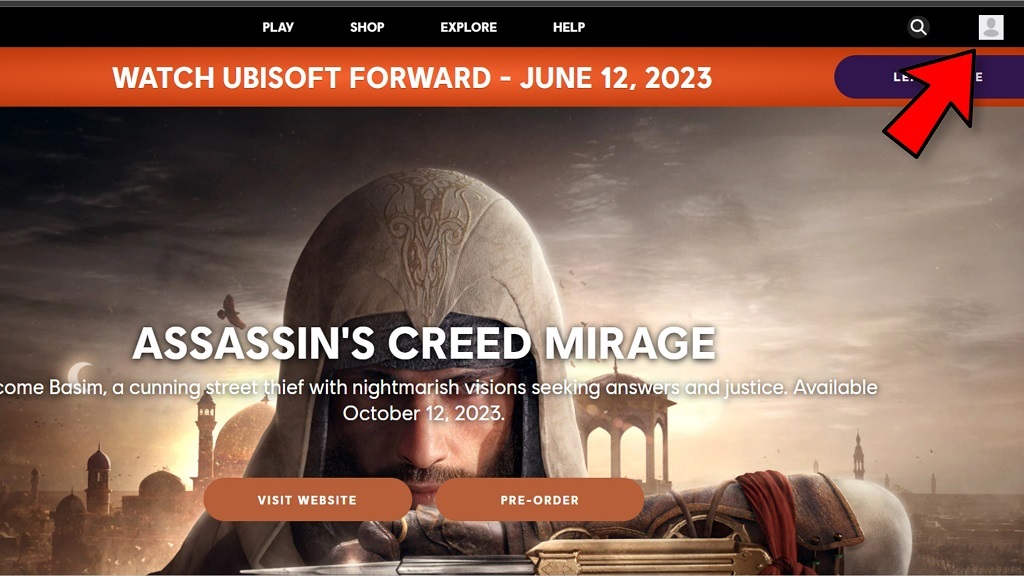
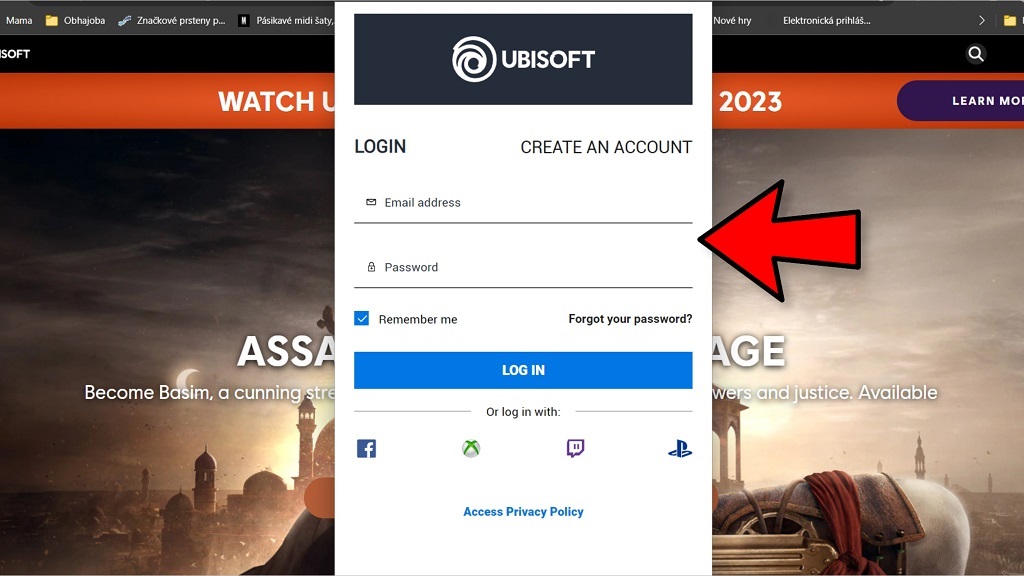
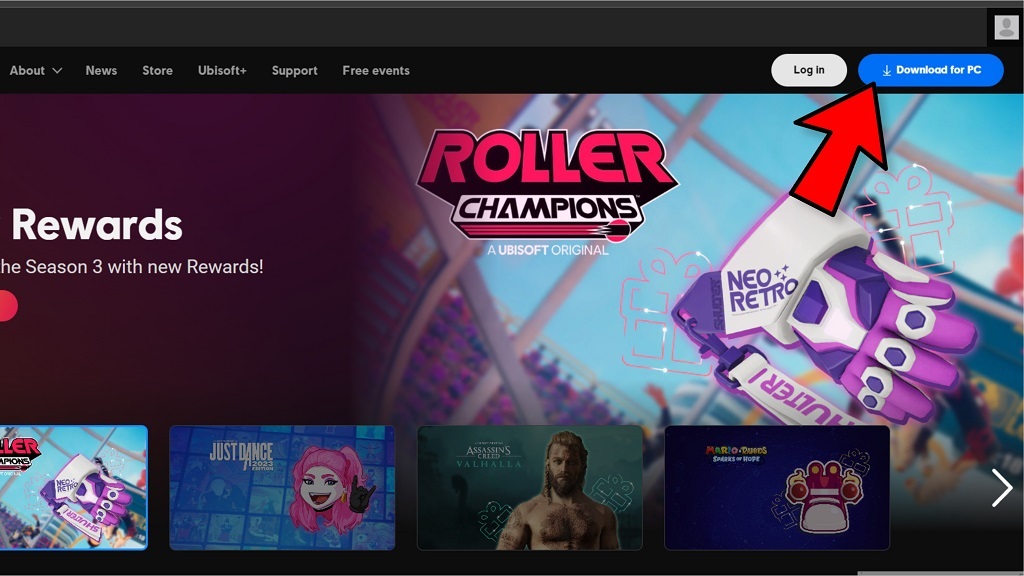
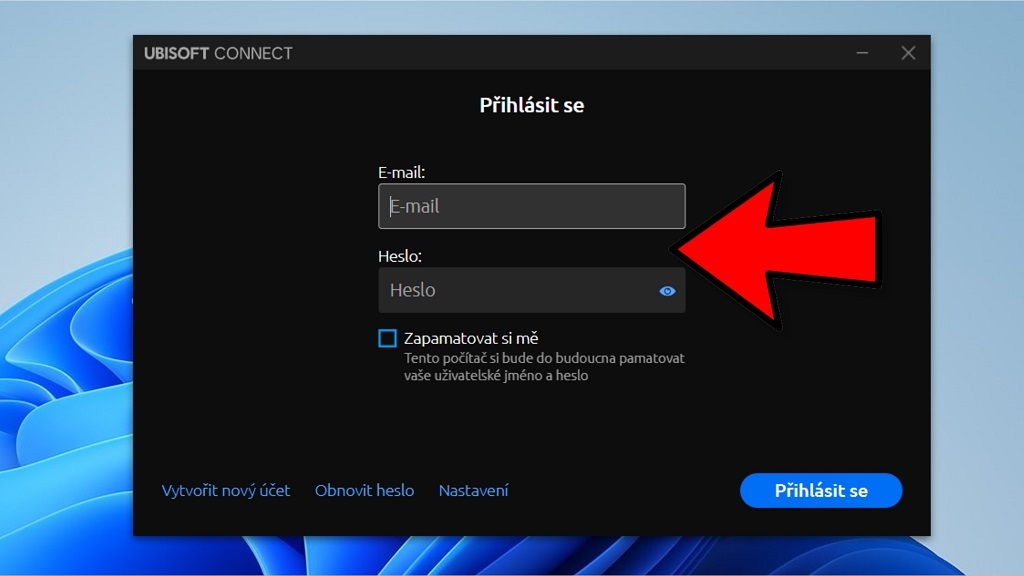
1. lépés: Menj a Ubisoft hivatalos oldalára. 2. lépés: Hozz létre Ubisoft-fiókot. 3. lépés: Töltsd le a Ubisoft Connect szolgáltatást. 4. lépés: Jelentkezz be a Ubisoft Connect-re.
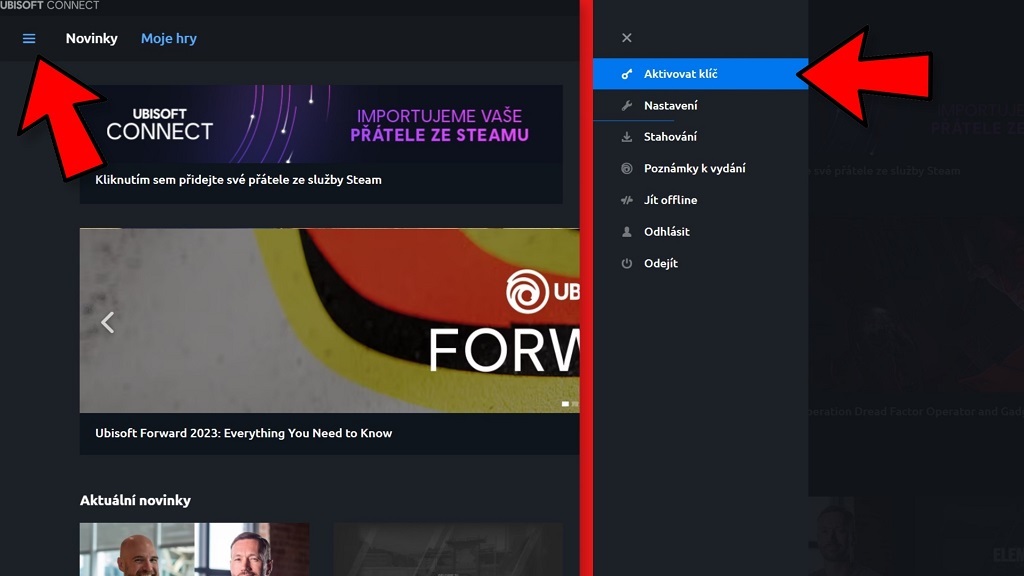
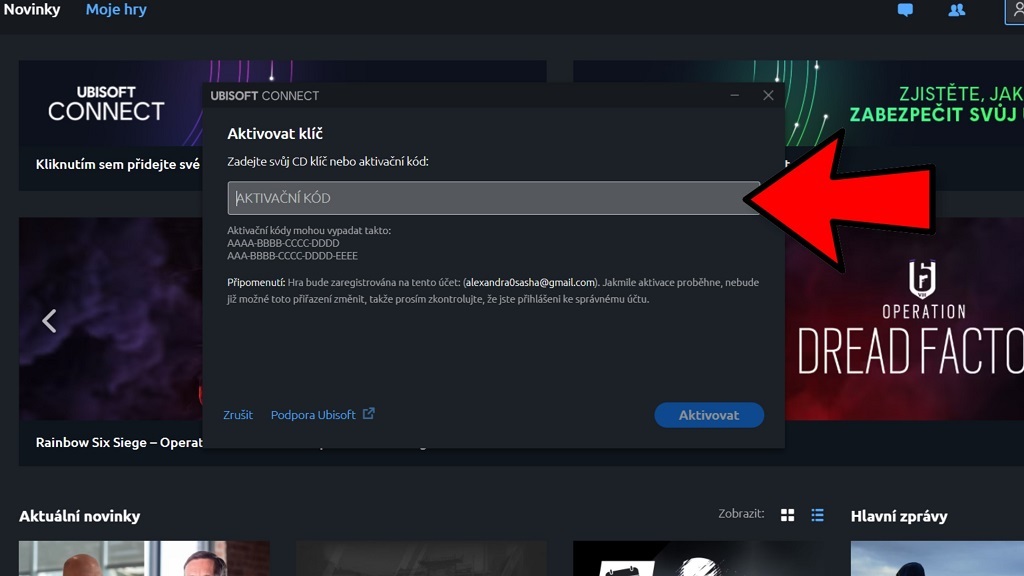
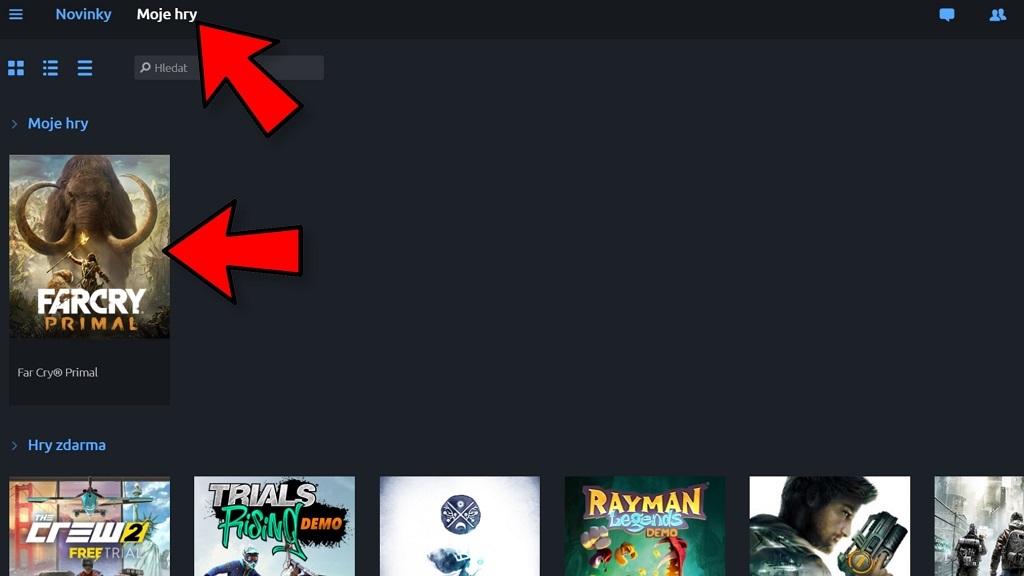
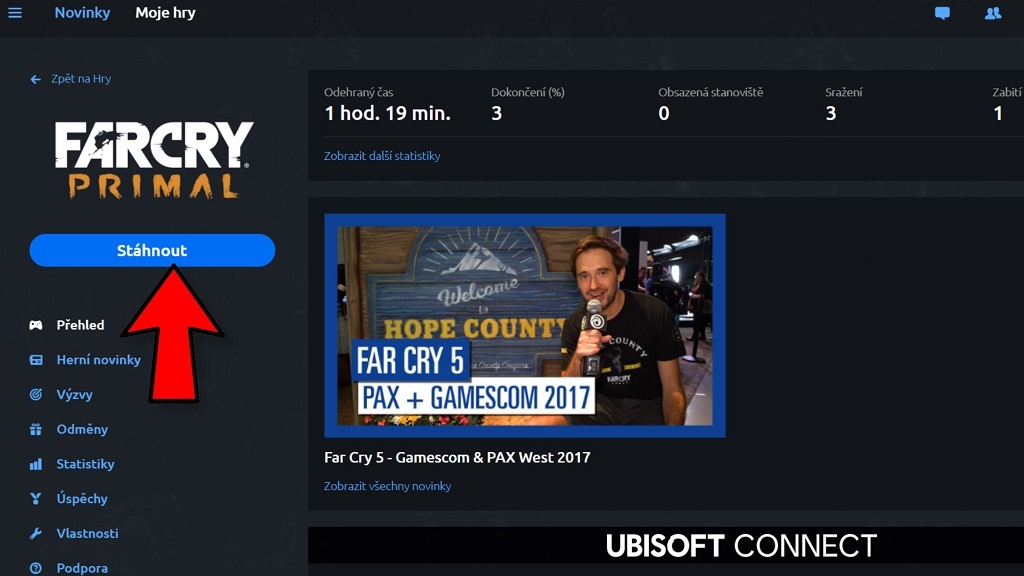
5. lépés: Kattints a kulcs ikonra. 6. lépés: Írd be a játék kódját. 7. lépés: Kattints a Játékaim fülre a játék képén. 8. lépés: Kattints a Letöltés gombra.
Ha a játék során technikai vagy egyéb probléma merül fel, lépj kapcsolatba a Ubisoft ügyfélszolgálatával. Jó szórakozást!
 PS Store (PS4) – digitális disztribúciós platform PlayStation 4 konzolokhoz
PS Store (PS4) – digitális disztribúciós platform PlayStation 4 konzolokhoz
A kód aktiválása előtt győződj meg róla, hogy be vagy jelentkezve abba a fiókba, amelyhez a játékot kapcsolni szeretnéd. Fiókot közvetlenül a konzol kezdőképernyőjén vagy a Sony hivatalos weboldalán hozhatsz létre. A megvásárolt kulcsot a PS Store-ban kell aktiválnod, amely a PlayStation 4 főmenüjének bal oldalán található.
- Navigálj a PS Store ikonra a főmenüben és indítsd el kereszttel.
- A PS Store megnyitása után menj majdnem a bal oldali menü végére, ahol látni fogsz egy sávot a Kódok alkalmazása (Redeem Codes) felirattal. Kattints ismét a keresztre.
- Egy beviteli mező jelenik meg a 12 jegyű kód megadásához. A kódok nem különböztetik meg a kis- és nagybetűket, és mindig kötőjel nélkül kell megadni őket. A sikeres belépést követően nyomd meg a Kész (Done) gombot, majd a Folytatás (Continue) gombot.
- A következő képernyőn az egész tranzakció végleges megerősítése és összesítése vár rád. A következő lépéshez nyomd meg a Megerősítés (Confirm) gombot.
- A következő képernyőn nyomd meg a Letöltés (Download) gombot – a letöltés automatikusan elindul. Kiléphetsz az PS Store-ból. A letöltési folyamatot a Gyorsmenü Notifications szekciójában követheted nyomon, amelyet a távirányító PS gombjának nyomva tartásával érhetsz el.
- A letöltött elem automatikusan hozzáadódik a Könyvtáradhoz (Library).
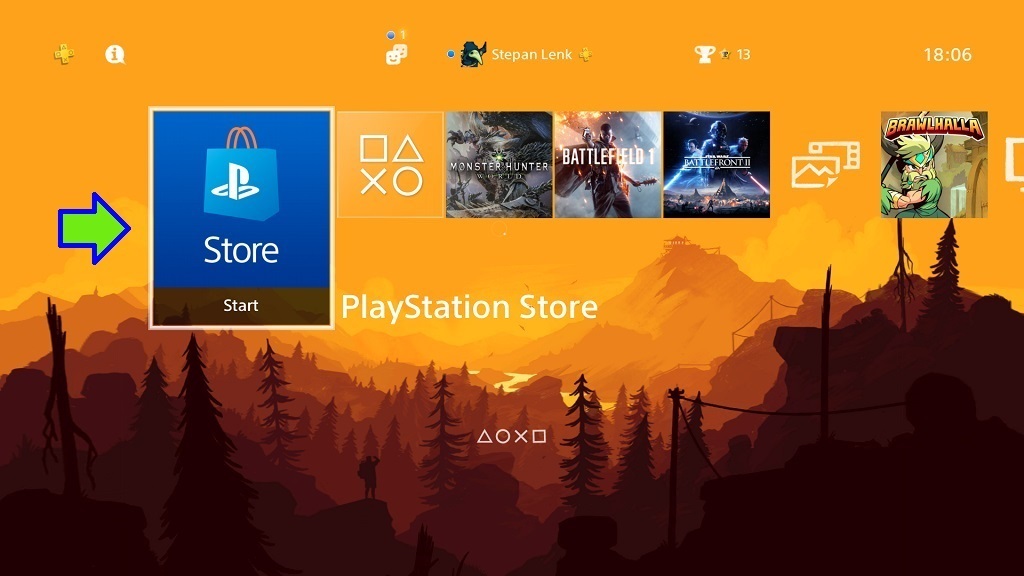
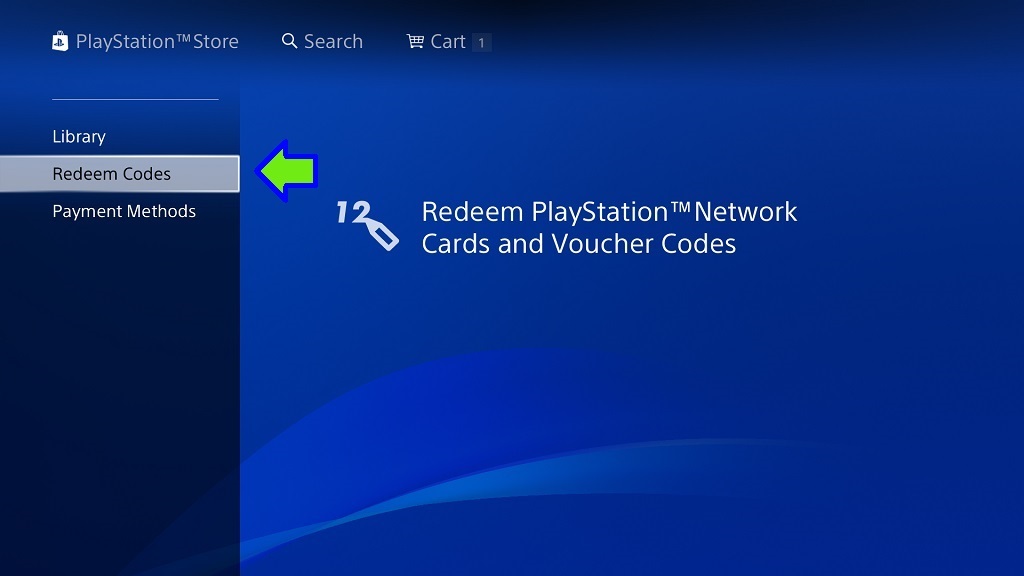

1. lépés: Nyisd meg a PS Store-t. 2. lépés: Válaszd a Kód alkalmazása opciót. 3. lépés: Add meg a kódot.
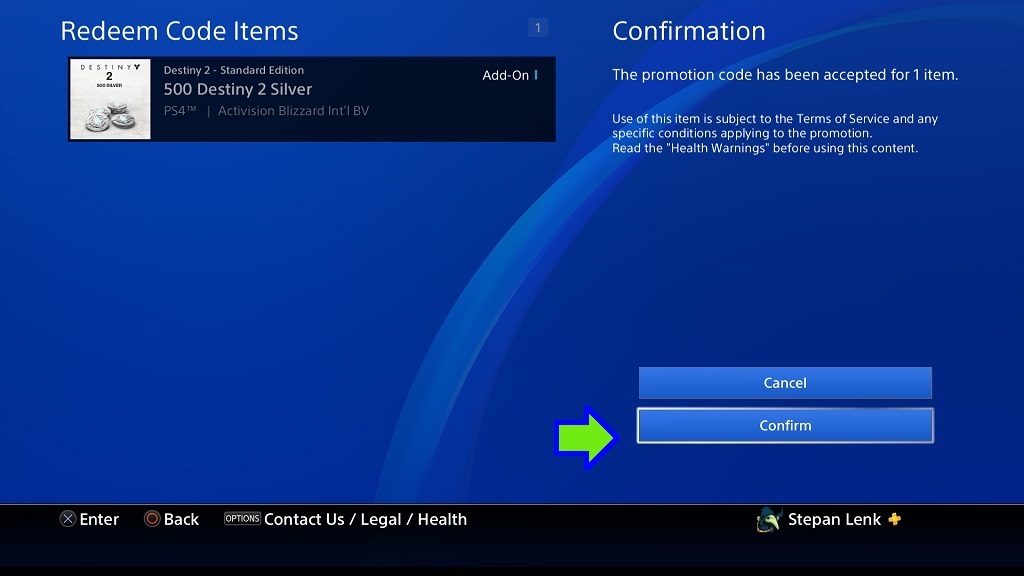
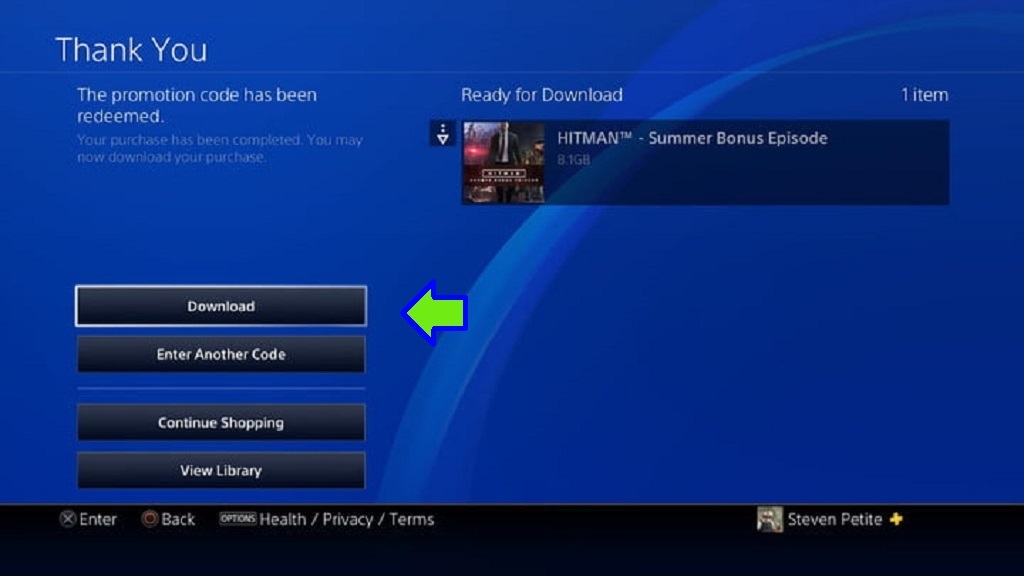
4. lépés: Erősítsd meg. 5. lépés: Nyomd meg a Letöltés (Download) gombot.
Ha a játék során technikai vagy egyéb probléma merül fel, lépj kapcsolatba a PlayStation konzolok támogatásával. Jó szórakozást!
 PS Store (PS5) – digitális disztribúciós platform PlayStation 5 konzolokhoz
PS Store (PS5) – digitális disztribúciós platform PlayStation 5 konzolokhoz
A termék aktiválása előtt győződj meg róla, hogy abba a fiókba vagy bejelentkezve, amelyben aktiválni kívánod a kulcsot. Ha még nem hoztál létre fiókot, megteheted közvetlenül a konzol kezdőképernyőjén keresztül vagy a Sony hivatalos weboldalán.
A megvásárolt kulcsot a PS Store-ban kell aktiválni, mely a PS 5-öd főmenüjének bal oldalán található. Ez az útmutató csak PlayStation 5-re érvényes. A PlayStation 4-hez valót itt találod.
- Győződj meg róla, hogy be vagy jelentkezve a fiókba, amelyben aktiválni kívánod a kulcsot. Navigálj a PS Store ikonra a főmenüben és indítsd el kereszttel. Ez balról a legelső ikon.
- A PS Store megnyitása után menj a Több (More) menübe a főmenüben található három pontos ikonnal, majd nyomd meg a keresztet. A menöt a képernyő bal felső sarkában találod meg.
- Egy függőleges menü jelenik meg, amelyben válaszd ki fentről a második, a Kód beváltása (Redeem Code) opciót, majd erősítsd meg a kereszttel.
- Egy beviteli mező jelenik meg a 12 jegyű kód megadásához. A kódok nem különböztetik meg a kis- és nagybetűket, és mindig kötőjel nélkül kell megadni őket. Ha nálunk vásároltál, akkor az Alza fiókodban (képernyő felső részén, Alza fiókom – a te neved) találhatod, a Könyvtár fül alatt, a Játékok vagy Licencek opciónál. Amennyiben helyesen adtad meg a kódot, egy aktiválandó játék leírása fog megjelenni. Kattints a Beváltás (Redeem) gombra.
- A következő képernyőn a teljes tranzakció végleges megerősítése és összesítése vár rád. Kattints a Következő (Continue) gombra a következő lépéshez.
- A következő képernyő csak információval szolgál a termék aktiválásról. Ha már aktiváltad a játékhoz tartozó elektronikus kulcsot, a Letöltés (Download) gomb megnyomásával megkezdődik a játék letöltése. Kattints a Következő (Continue) gombra az oldal bezárásához. Most már kiléphetsz a PS Store-ból. A letöltési folyamatot a gyorsmenü a Letöltések/Feltöltések (Downloads/Uploads) szakaszában követheted nyomon, amelyet a távirányító PS gombjának segítségével hívhatsz elő.
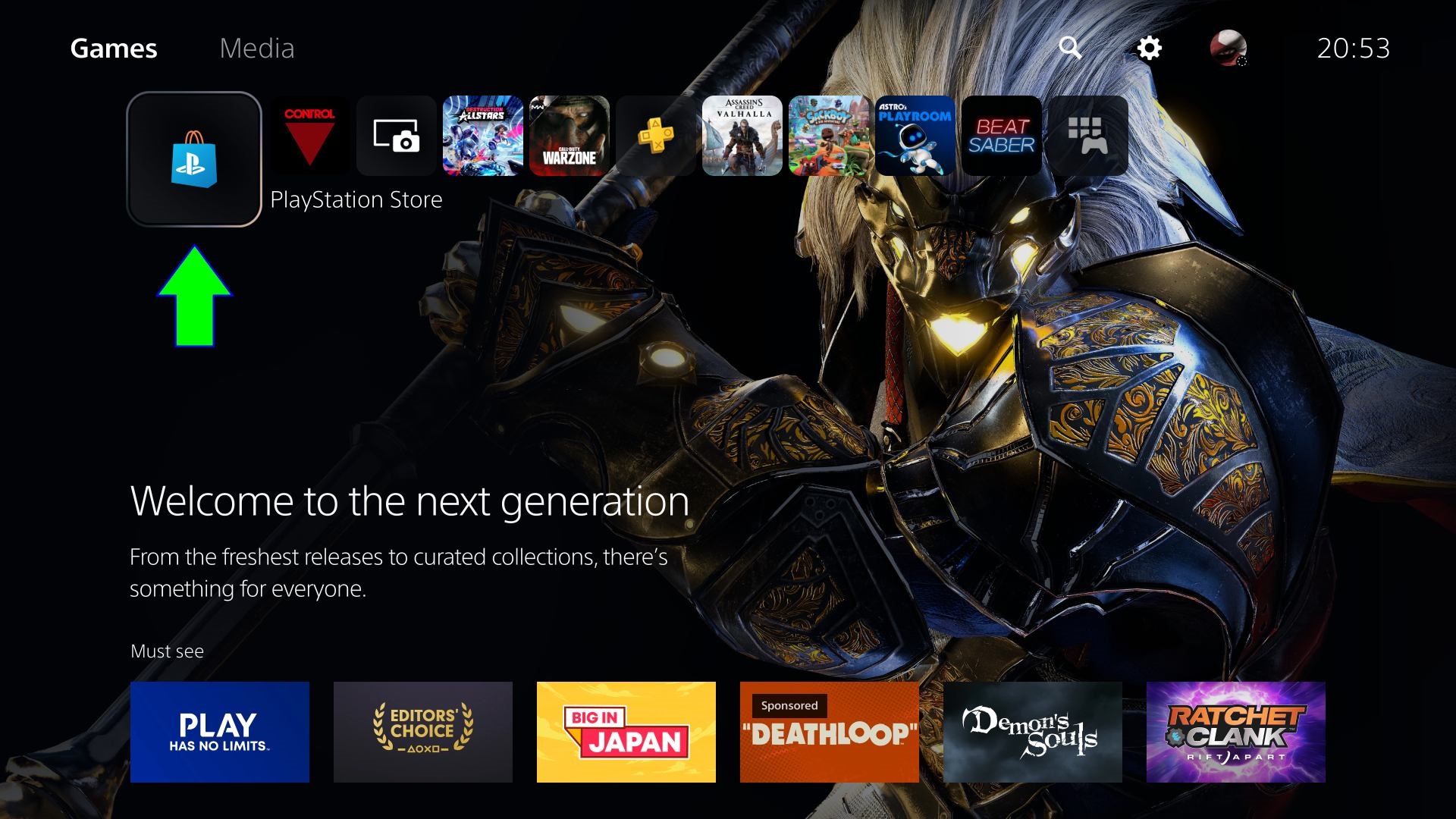
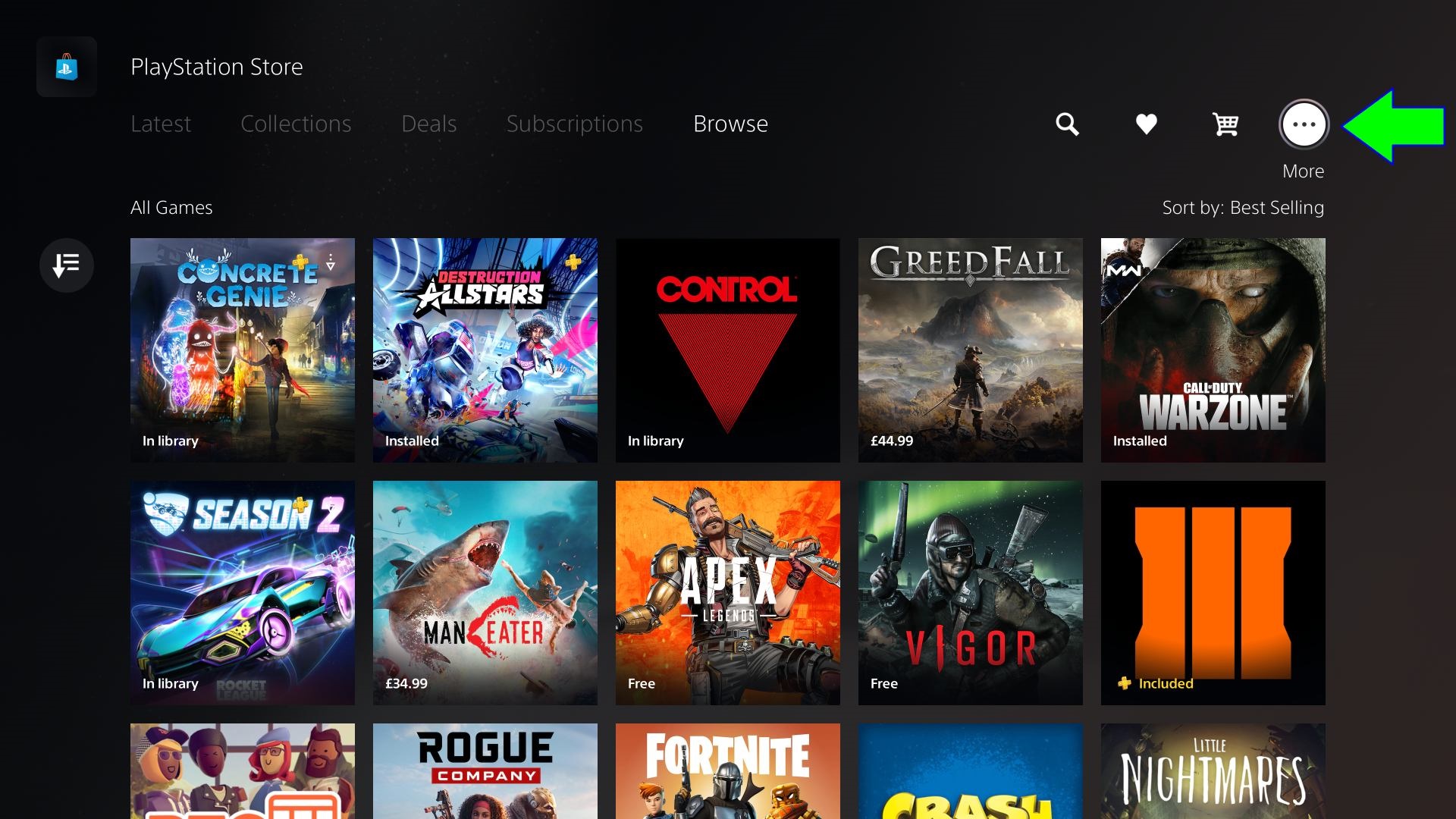
1. lépés: Nyisd meg a PS Store-t. 2. lépés: Válaszd a Több (More) opciót.
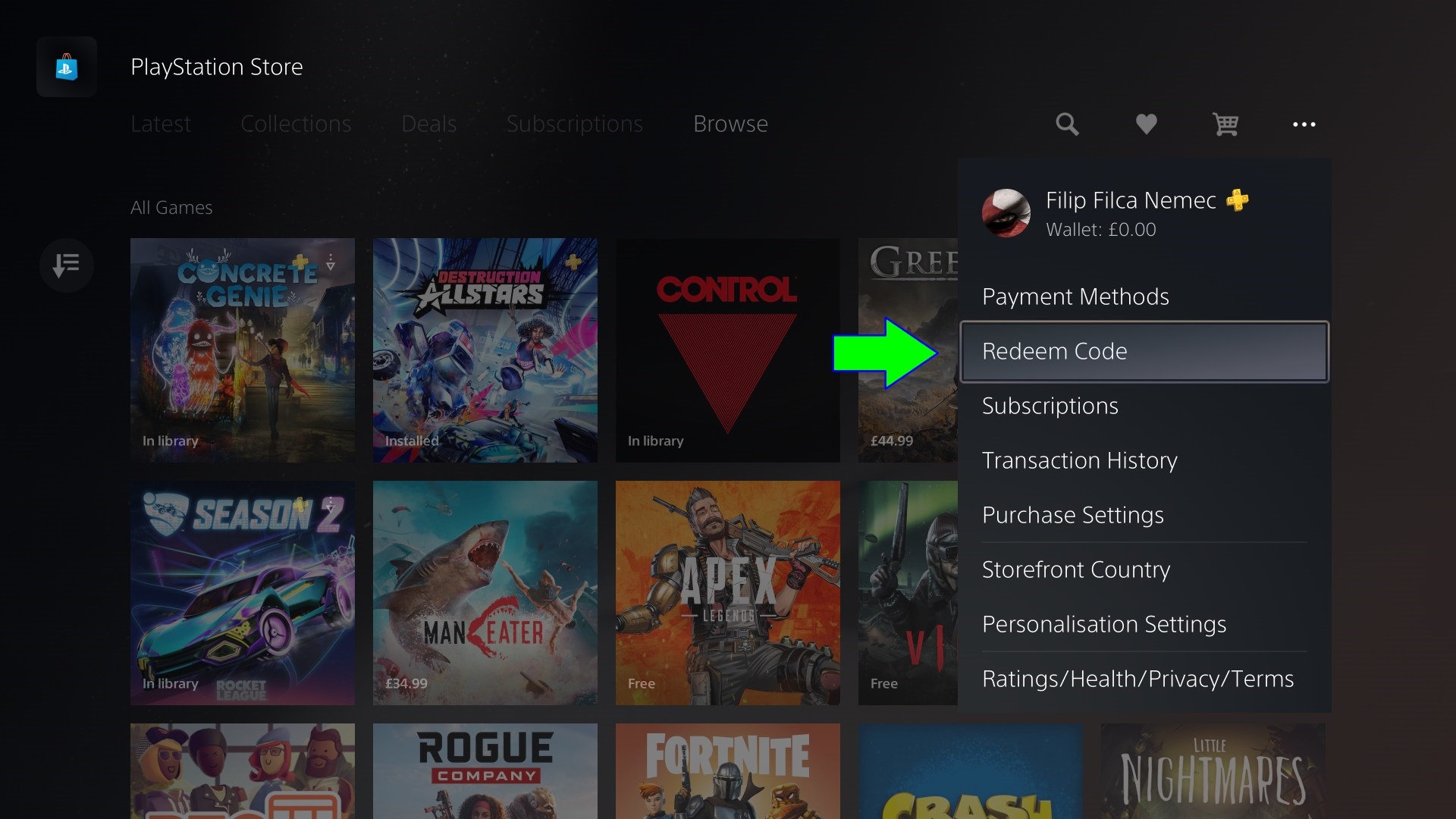
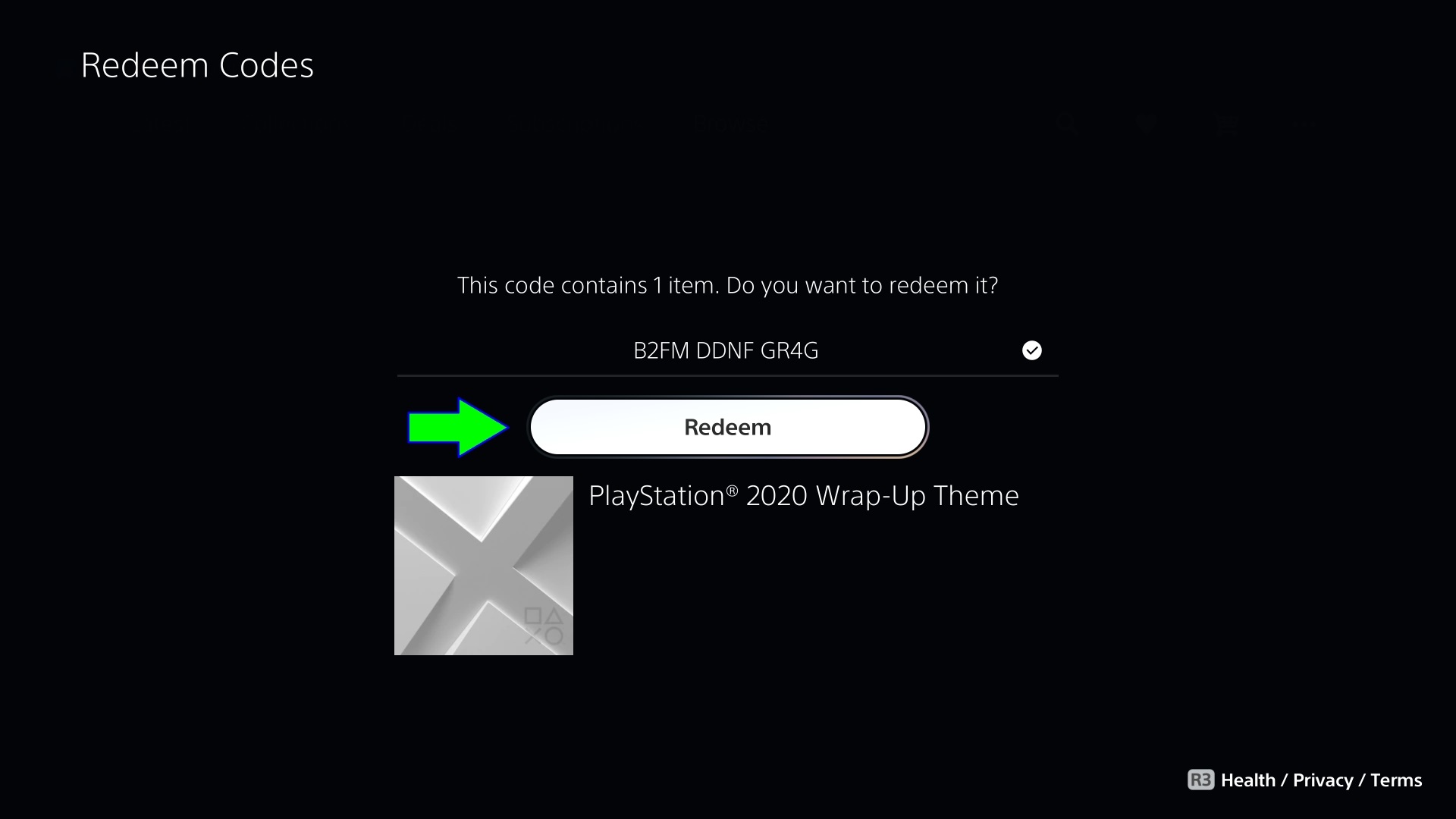
3. lépés: Válaszd a Kód beváltása (Redeem Code) opciót. 4. lépés: Add meg a kódot.
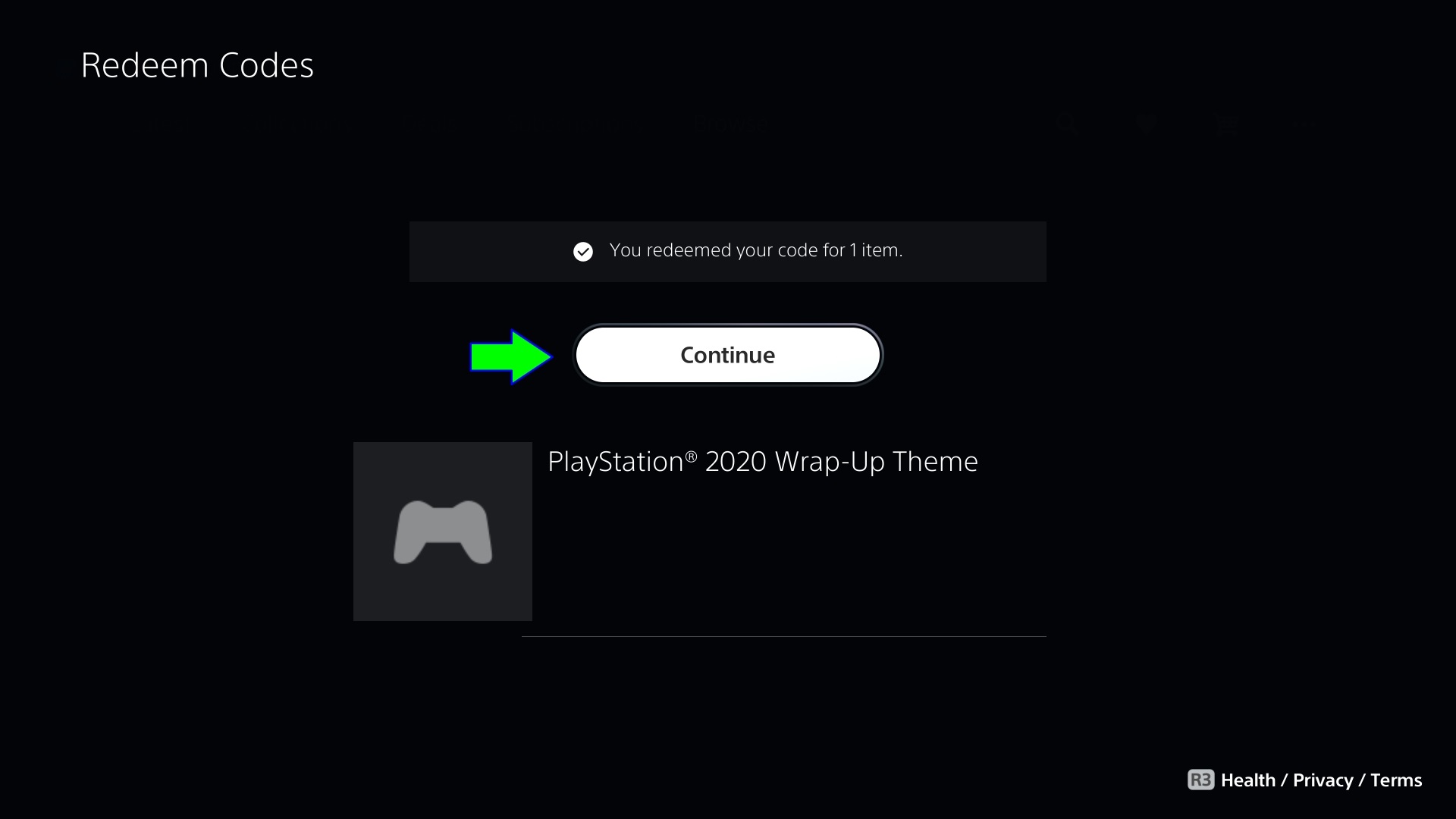
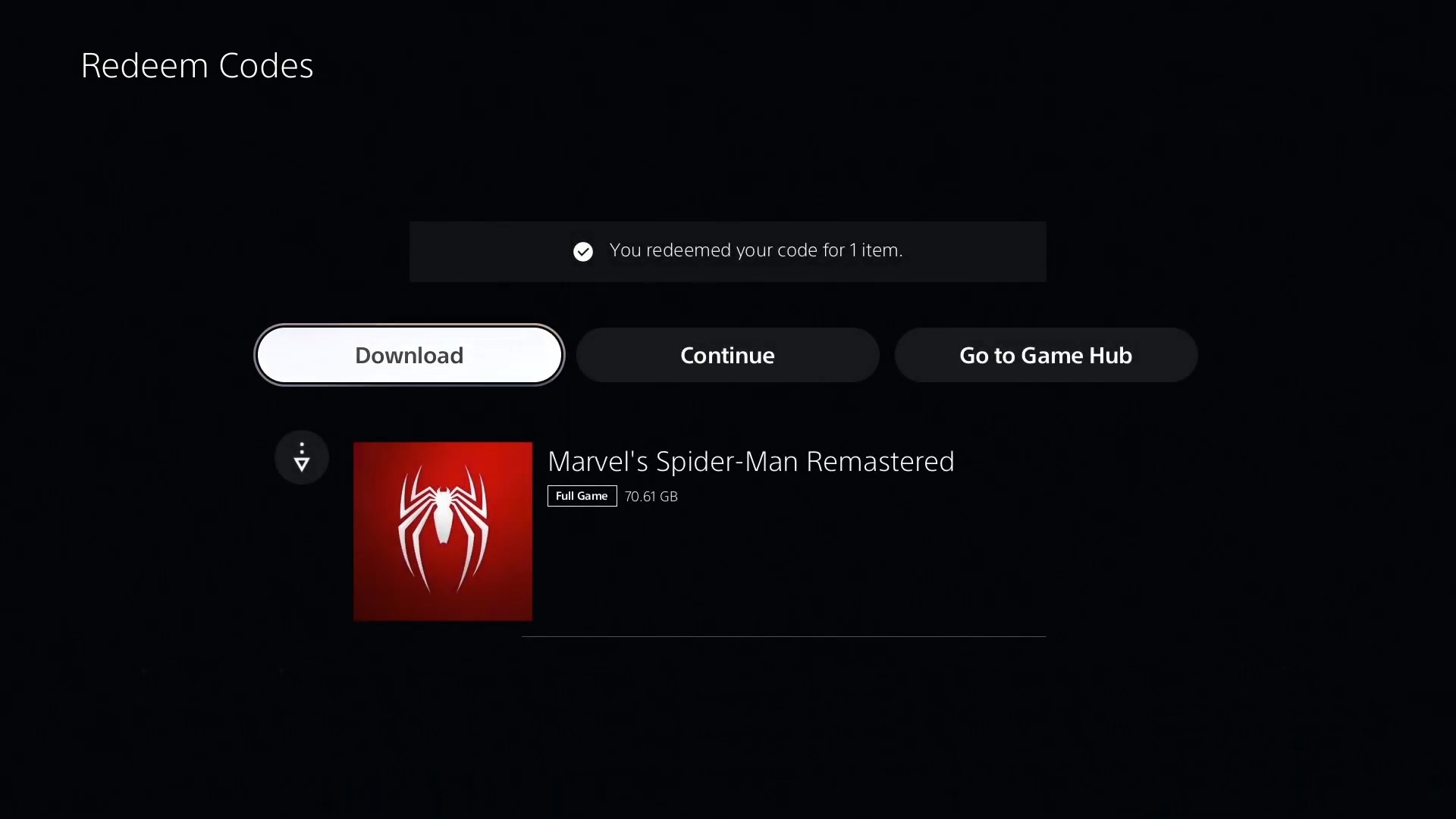
5. lépés: Erősítsd meg a kód aktiválását a Következő (Continue) gomb megnyomásával. 6. lépés: Ha már aktiváltad a játékhoz tartozó elektronikus kulcsot, a letöltést a Letöltés (Download) gomb megnyomásával indíthatod el. A képernyőt a Folytatás (Continue) gombbal zárhatod be.
 Xbox Store – digitális disztribúciós platform Xbox konzolokhoz
Xbox Store – digitális disztribúciós platform Xbox konzolokhoz
A termék aktiválása előtt győződj meg róla, hogy be vagy jelentkezve a Microsoft-fiókba, amelyben aktiválni szeretnéd a játékot. Ha még nem hoztál létre ilyen fiókot, megteheted közvetlenül a Xbox konzolon keresztül is, vagy a Microsoft internetes oldalán. Ez az útmutató Xbox One, Xbox One X/S és Xbox Series X/S konzolokra érvényes.
- A konzol főmenüjében menj a Store fülre. Nyomd meg az A gombot a távirányítón Xbox Store megnyitásához.
- Miután megnyitottad a Store alkalmazást a képernyő bal oldalán található menüben, menj a Beváltás (Redeem) fülre és nyomd meg távirányítón lévő A gombot a megerősítéshez.
- Írd be a 25 jegyű kódot a téglalapba (kötőjelet nem kell írni, a konzol kitölti helyetted), és erősítsd meg a Next gombbal. Ha nálunk vásároltál, akkor az Alza fiókodban (képernyő felső részén, Alza fiókom – a te neved) találhatod, a Könyvtár fül alatt, a Játékok vagy Licencek opciónál. Erősítsd meg a Kód ellenőrzése (Check code) gombbal.
- Ha helyesen írtad be a kódot, akkor az aktiválni kívánt termék leírását fogod látni. Erősítsd meg a termék aktiválását a Megerősítés (Confirm) gomb megnyomásával.
- A következő képernyő csak információval szolgál a termék aktiválásról. A képernyő bezárásához kattints a Bezárás (Close) gombra.
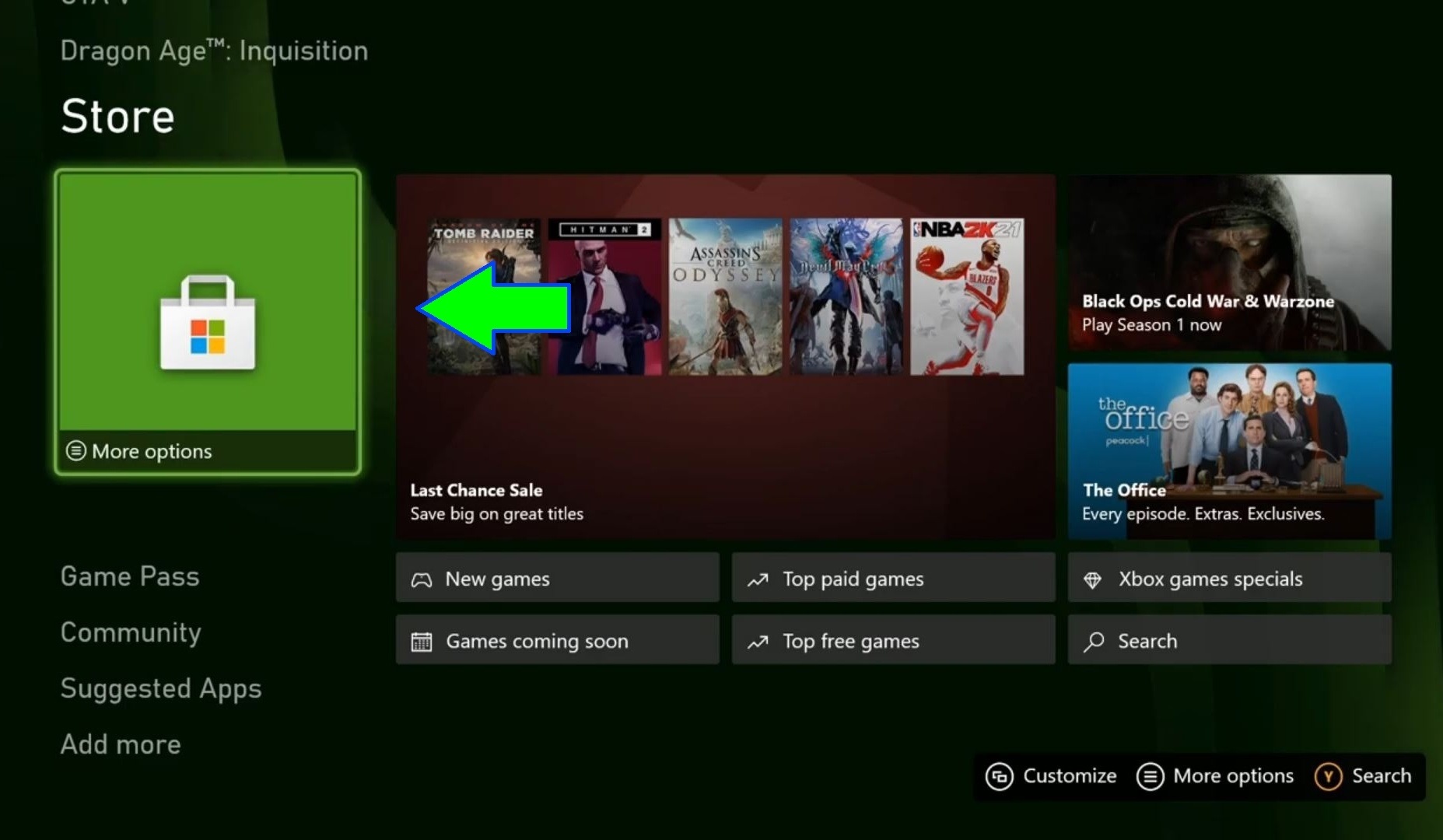
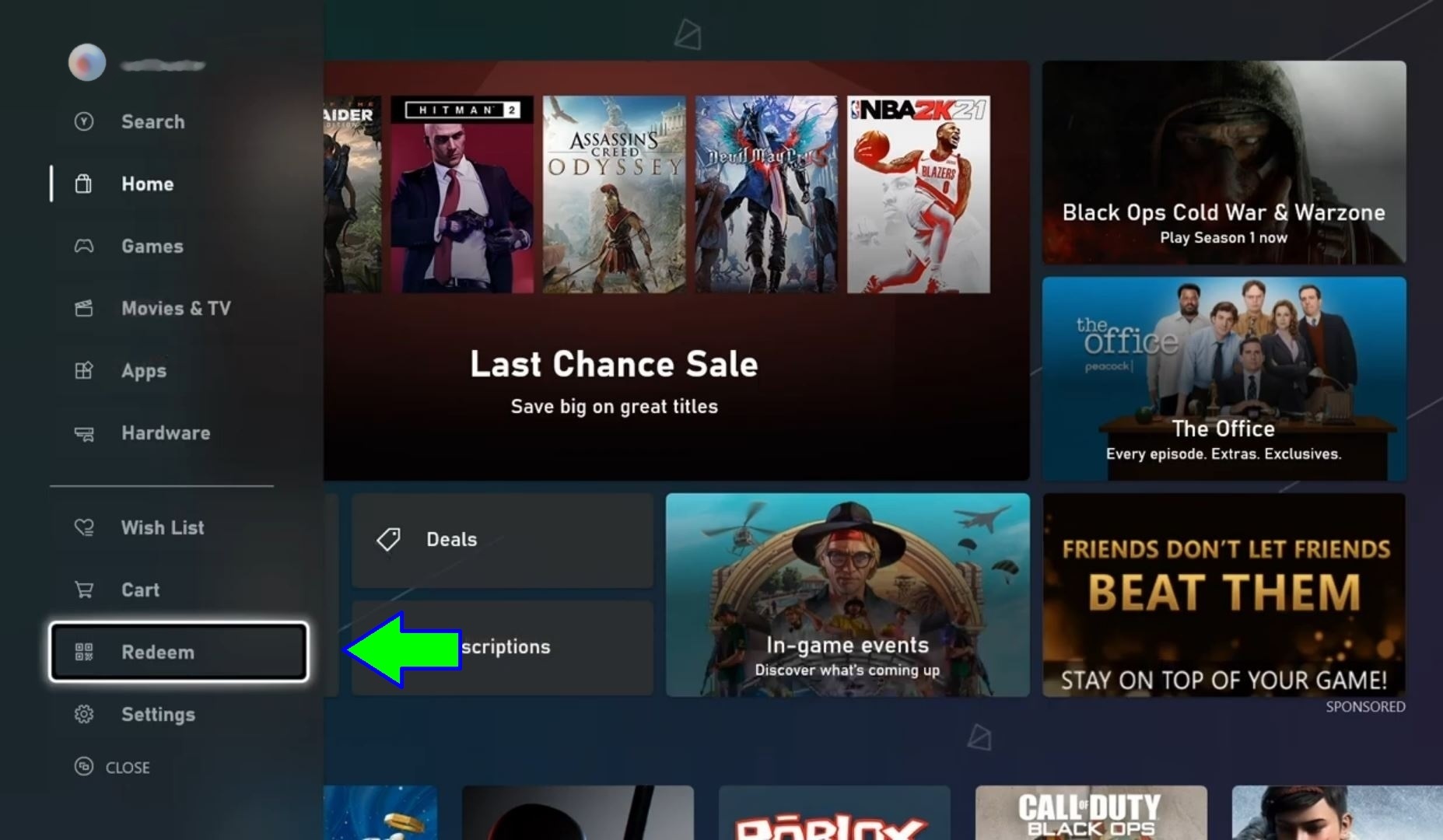
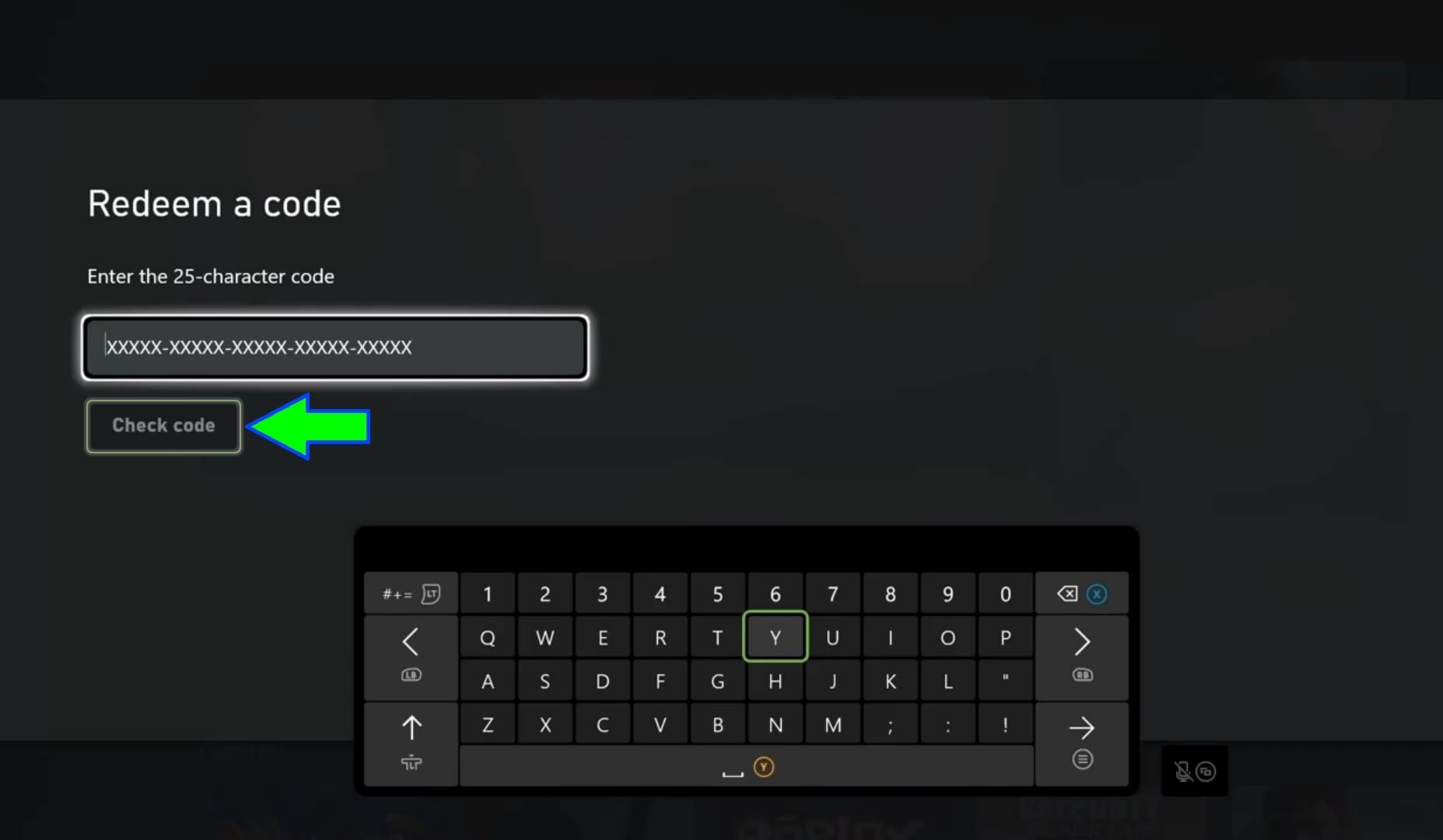
1. lépés: Navigálj a Store fülre és nyomd meg az A gombot. 2. lépés: Válaszd a Beváltás (Redeem) opciót a képernyő bal oldalán található menüből. 3. lépés: Add meg a kódot, majd erősítsd meg a Kód ellenőrzése (Check code) gombbal. Majd erősítsd meg az aktiválást a Megerősítés (Confirm) gombbal.
 Xbox Game Pass – az Xbox Game Pass Ultimate előfizetés aktiválása és az Xbox Cloud Gaming elindítása
Xbox Game Pass – az Xbox Game Pass Ultimate előfizetés aktiválása és az Xbox Cloud Gaming elindítása
Ha Xbox Game Pass vagy Xbox Game Pass Ultimate előfizetéshez való digitális kulcsot vásároltál, az aktiválást háromféleképpen végezheted el. A kódot PC-n keresztül a Microsoft Store-ban (utasítások itt), Xbox One konzolokon (utasítások itt) vagy mobiltelefonon adhatod meg, ahogy lentebb mutatjuk. Minden esetben rendelkezned kell Microsoft-fiókkal, ha még nincs, hozz létre egyet a Microsoft weboldalán.
Ha Xbox Game Pass Ultimate előfizetést vásároltál xCloud streaming szolgáltatáshoz, az előfizetést közvetlenül a mobiltelefonodon aktiválhatod. Ha a kódot PC-n vagy Xbox konzolon szeretnéd érvényesíteni, kezdd a 3. lépéssel.
Hogyan aktiváld Xbox Game Pass Ultimate előfizetésedet mobileszközökön
- Nyisd meg a böngészőt a mobileszközödön és menj a microsoft.com/redeem-re
- Előfizetésed aktiválásához be kell jelentkezned a Microsoft-fiókodba. Ha már bejelentkeztél, a rendszer egy 25 jegyű kódot fog kérni, amelyet az Xbox Game Pass Ultimate előfizetés megvásárlása után kaptál, és az Alza fiókodban (Alza fiókom – a te neved) találhatod meg, a Könyvtár fül alatt, a Játékok vagy Licencek opciónál.
- Töltsd le az Xbox Game Pass alkalmazást a Google Play-ről.
- Telepítsd az alkalmazást és az alsó sávban kattints az embert formázó ikonra.
- Itt kattints a Bejelentkezés gombra a képernyő felső részén.
- Az alkalmazás bejelentkezik a fiókodba, amelybe korábban bejelentkeztél a mobil böngésződben (ha PC-n vagy Xbox One-on aktiváltad az előfizetésedet, a rendszer fel fog kérni a Microsoft-fiókodba történő bejelentkezésre). Folytasd a Menjünk játszani! gombra kattintva.
- Az alsó sávban kattints a házikó ikonra a főmenübe történő visszalépéshez. Győződj meg róla, hogy a CLOUD fül zölddel ki van emelve a képernyő közepén. Ha ez megvan, minden játék, amelyet az alkalmazás felajánl neked, streamelhetővé válik az xCloud szolgáltatáson keresztül. Ha kiválasztottad a játékot, kattints a JÁTÉK gombra, és a játék automatikusan elindul.
- Nyisd meg az xbox.com/play webhelyet az Apple-eszköz webböngészőjében, és ha még nem jelentkeztél be a fiókodba, akkor tedd meg a jobb felső sarokban található profil ikonra kattintva, majd kattints a Sign in gombra, és add meg a bejelentkezési adataidat.
- Ezután kattints a képernyő felső részén található zöld Get ready to play gombra (mobilon először a jobb felső sarokban lévő profilod ikonjára kell kattintanod).
- Az Xbox Cloud Gaming funkció használatához helyezd az azonos nevű alkalmazást a telefonod/tableted asztalára. Kattints a Share ikonra, majd az Add to desktop ikonra, és erősítsd meg ezt a műveletet az Add újabb kattintásával.
- Most már minden bizonnyal látod a Cloud Gaming appot a telefon/tablet asztalán – koppints rá a megnyitásához.
- Válaszd ki a játszani kívánt címet, és kattints az Play gombra.
- Menj a bluetooth beállításokhoz a mobileszközödön. A menü az Android verziójától és a mobiltelefonod márkájától függ. Általában az a legegyszerűbb, ha lehúzod a felső értesítési sávot, ahol a bluetooth ikon is megtalálható.
- Kapcsold be a kontroller párosítását. Xbox One kontrollerhez nyomd meg a kontroller felső részén elhelyezett Xbox logót, majd a kis kerek gombot az elején (lásd a képen). Az Xbox logó gomb villogni kezd, a kontroller pedig láthatóvá válik a mobiltelefon számára. PlayStation 4 kontroller párosításához nyomd meg egyszerre a PlayStation logó gombot és a Share gombot (lásd a képen).
- Válaszd ki a kontrollert a telefonodon és csatlakoztasd mindkét eszközt. Most már visszatérhetsz az Xbox Game Pass alkalmazásba és játszhatsz.
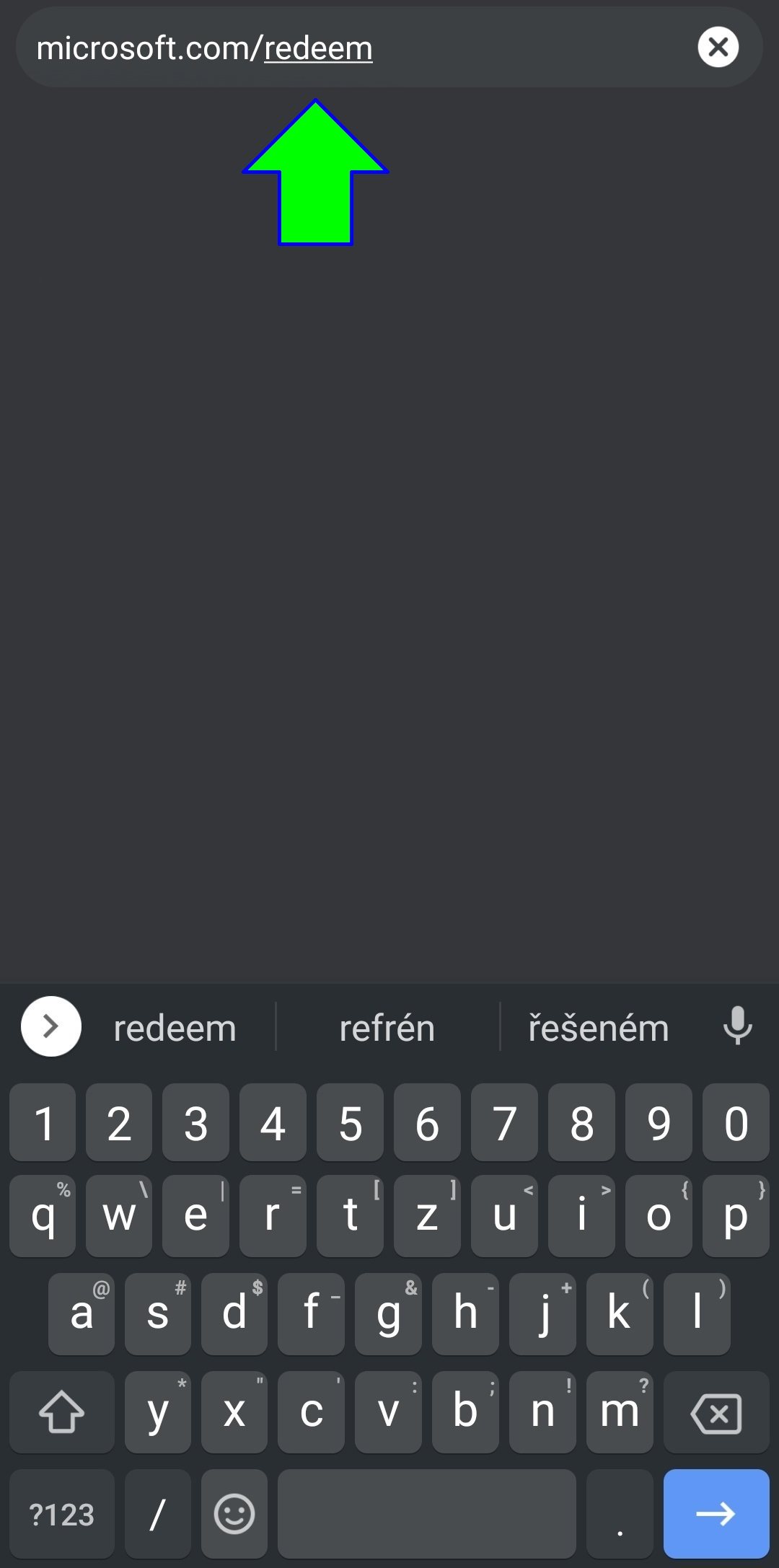

1. lépés: Írd be a microsoft.com/redeem címet a böngészőbe. 2. lépés: Add meg a 25 jegyű kódot.
Az Xbox Game Pass alkalmazás letöltése és beállítása (Android készülékek)
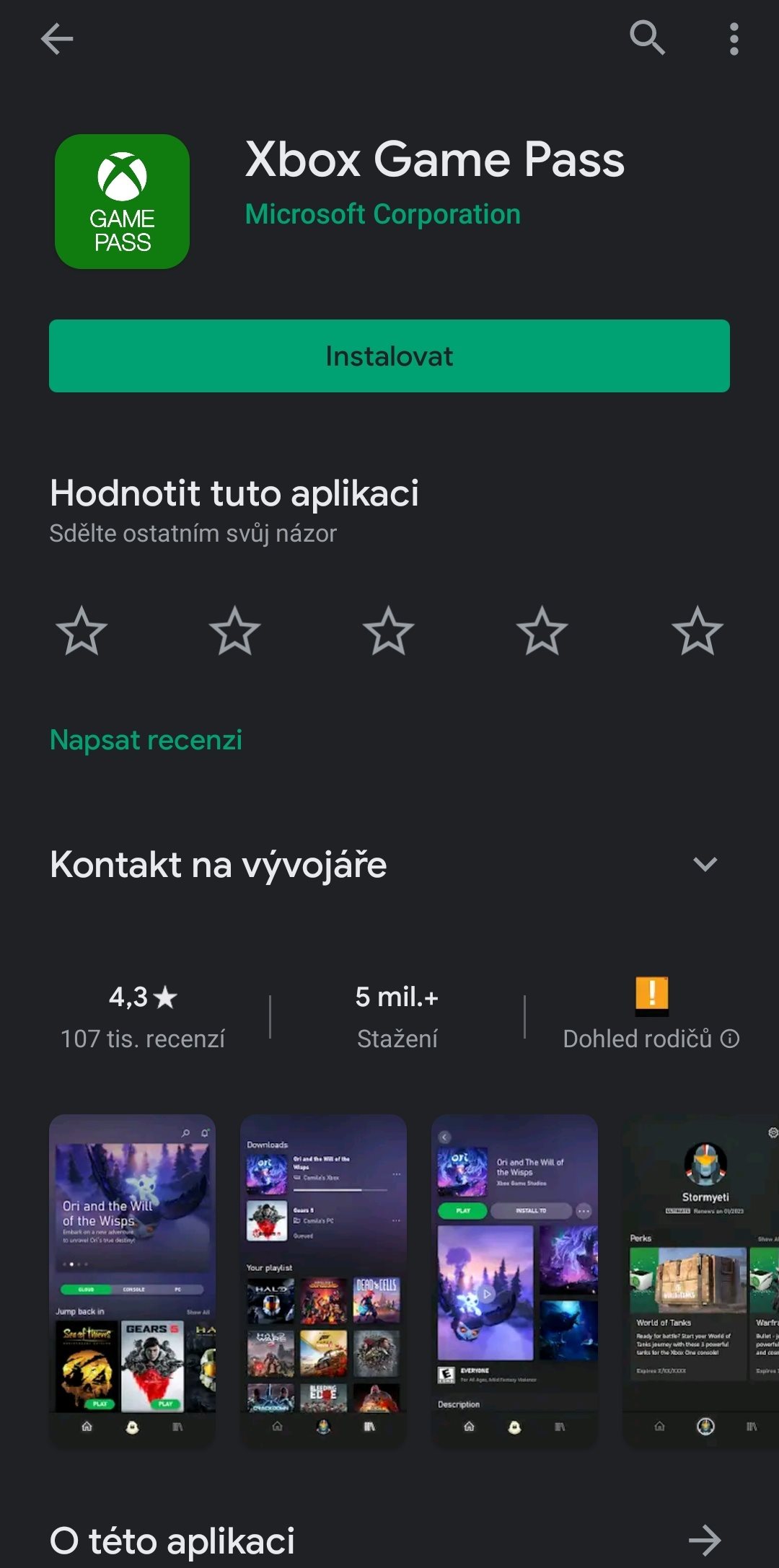
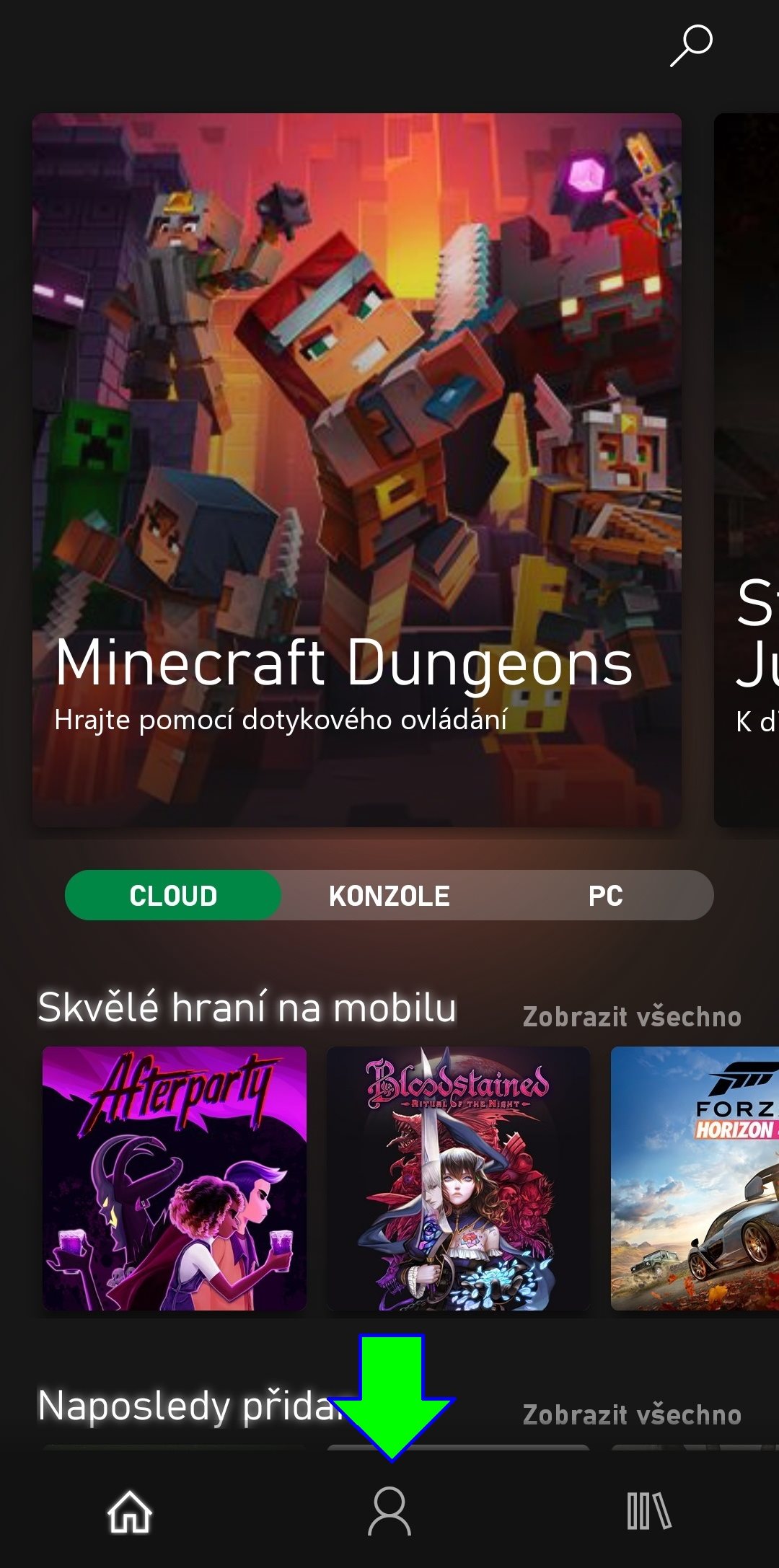

3. lépés: Keresd meg az Xbox Game Pass alkalmazást a Google Play-ben. 4. lépés: Az alkalmazás elindítása után kattints az alsó sáv középső ikonjára. 5. lépés: Kattints a zöld Belépés ikonra.

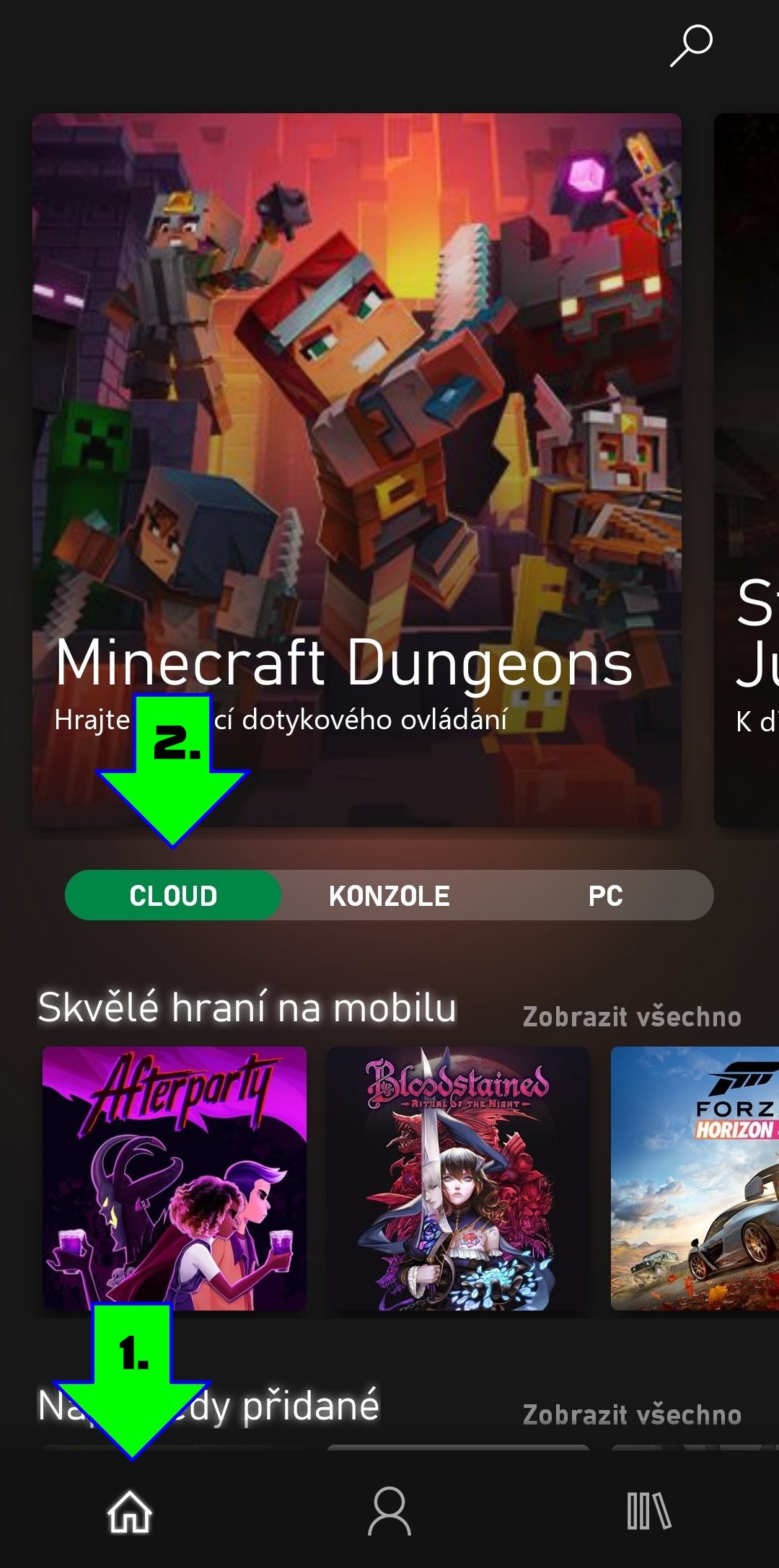
6. lépés: Ha mobiltelefonon aktiváltad a kódot, nem pedig PC-n vagy Xbox-on, az alkalmazás automatikusan be fog jelentkeztetni a fiókodba. Folytasd a Menjünk játszani! gombra kattintva. 7. lépés: Az alsó sávban található házikó ikonra kattintva lépj vissza a főmenübe és győződj meg róla, hogy a CLOUD fül van kiválasztva.
A Cloud Gaming alkalmazás letöltése és beállítása (iOS/iPadOS készülékek)
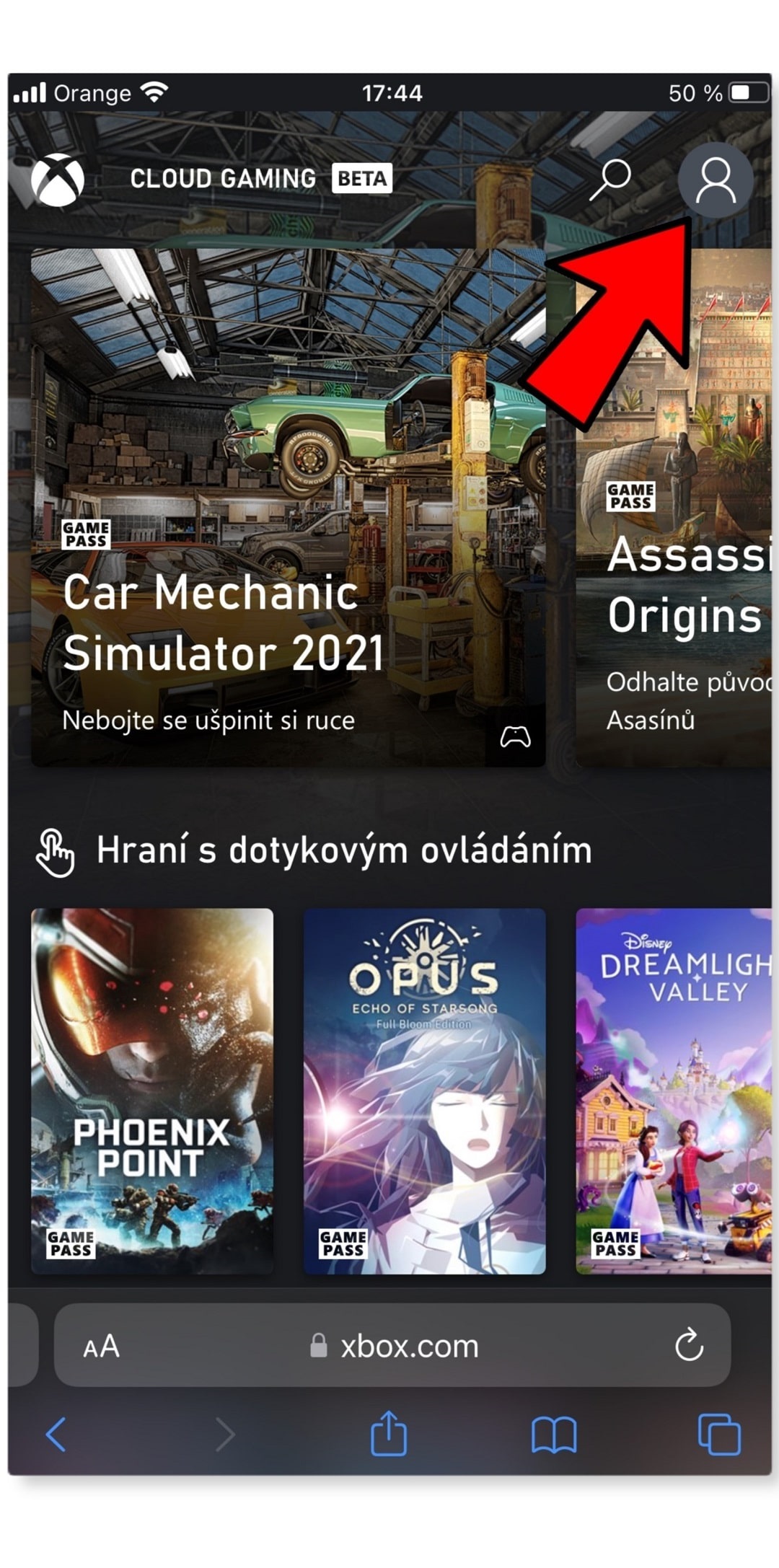
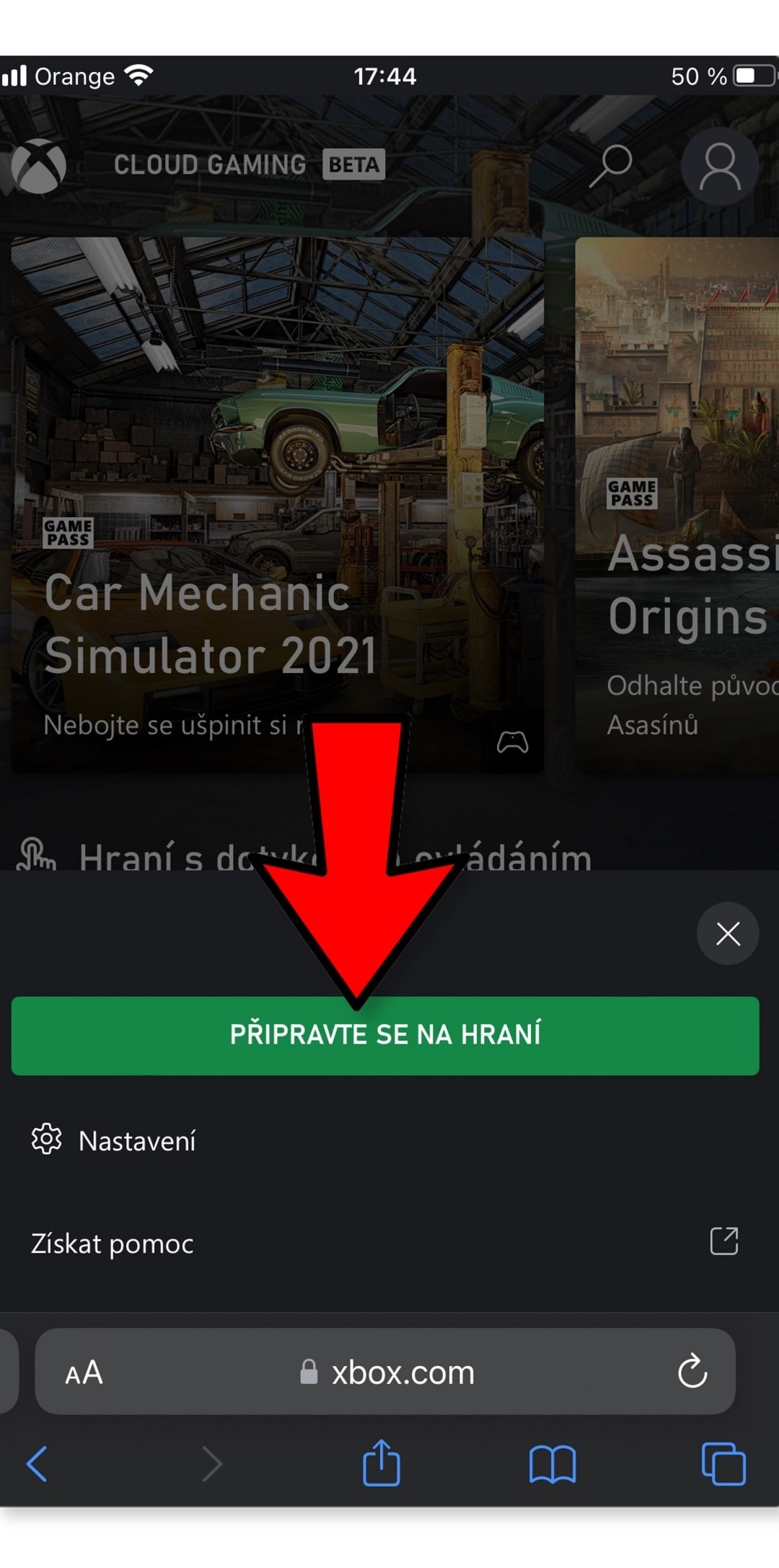
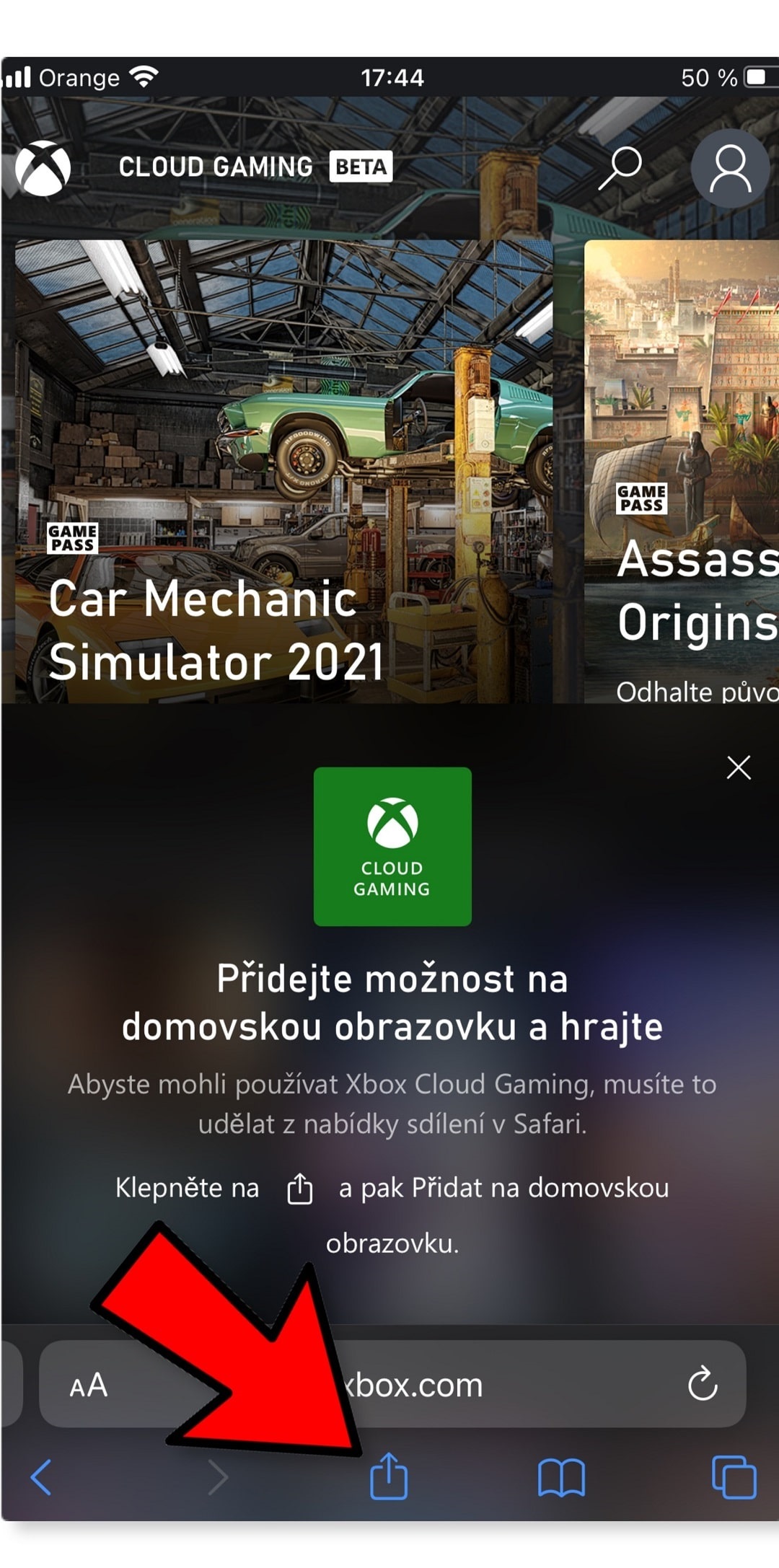
1. lépés: Nyisd meg az xbox.com/play webhelyet, és jelentkezz be 2. lépés: Kattints a Get ready to play gombra. 3. lépés: Add hozzá a Cloud Gaming alkalmazást az asztalhoz a Share gomb segítségével.
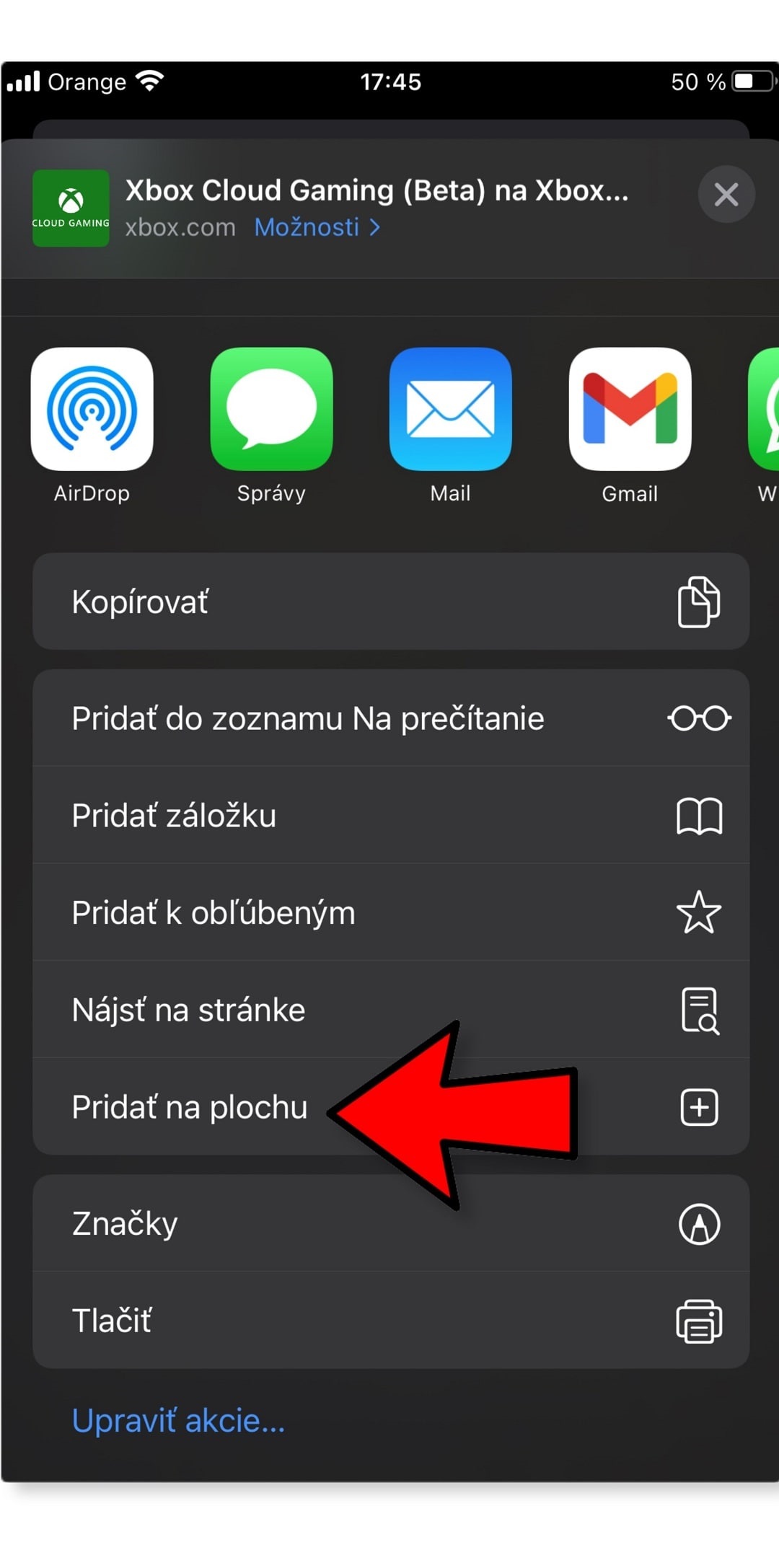
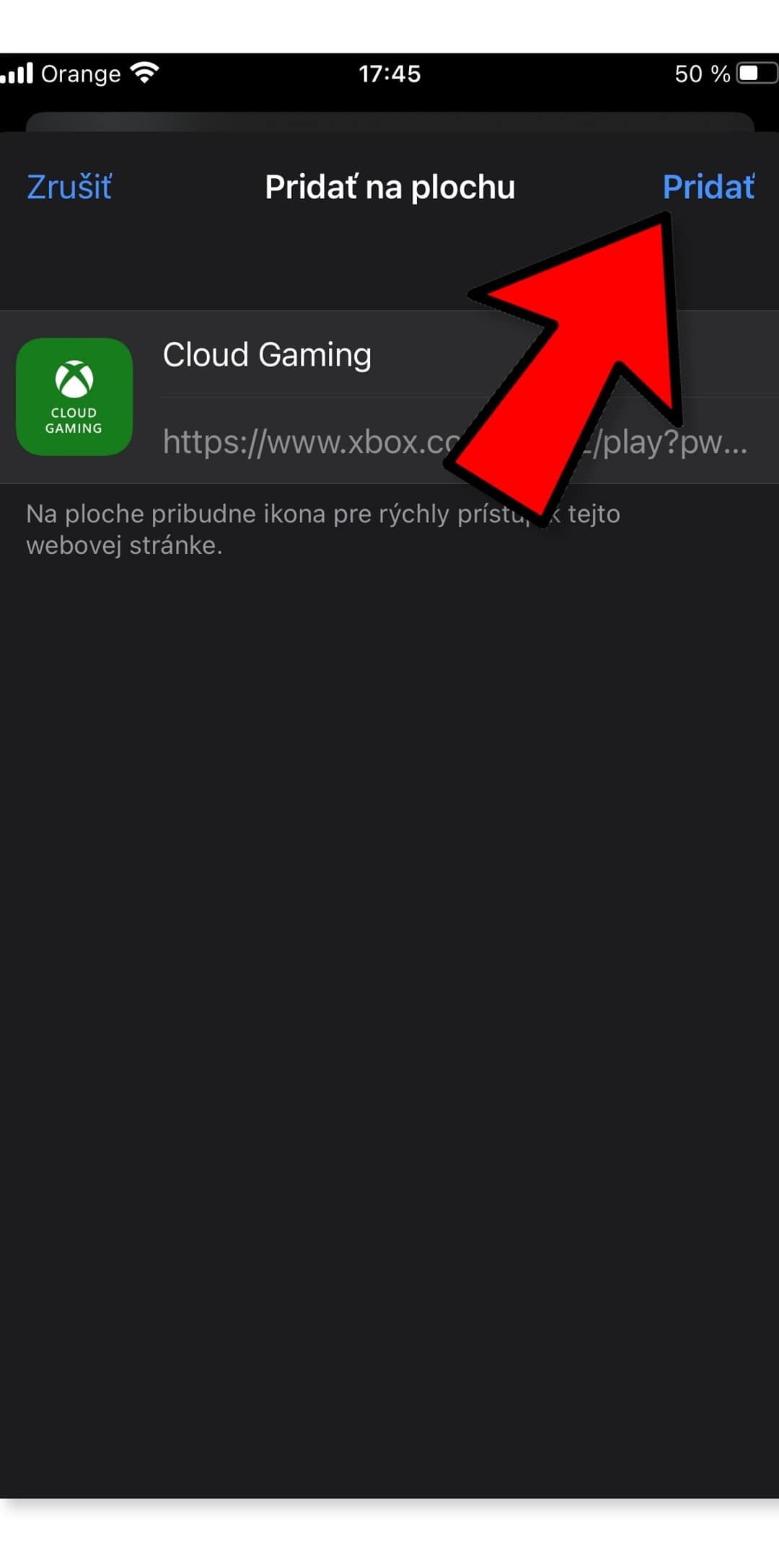

4. lépés: Nyisd meg a Cloud Gaming alkalmazást. 5. lépés: Válaszd ki a kívánt címet, majd koppints a Play gombra.
A kontroller és a mobileszköz párosítása
Az első játék előtt a vezérlőt párosítanod kell a mobiltelefonoddal vagy a tableteddel. Például, az alkalmazás az Xbox One vagy PlayStation 4 kontrollereit támogatja. A támogatott kontrollerek listáját itt találhatod.


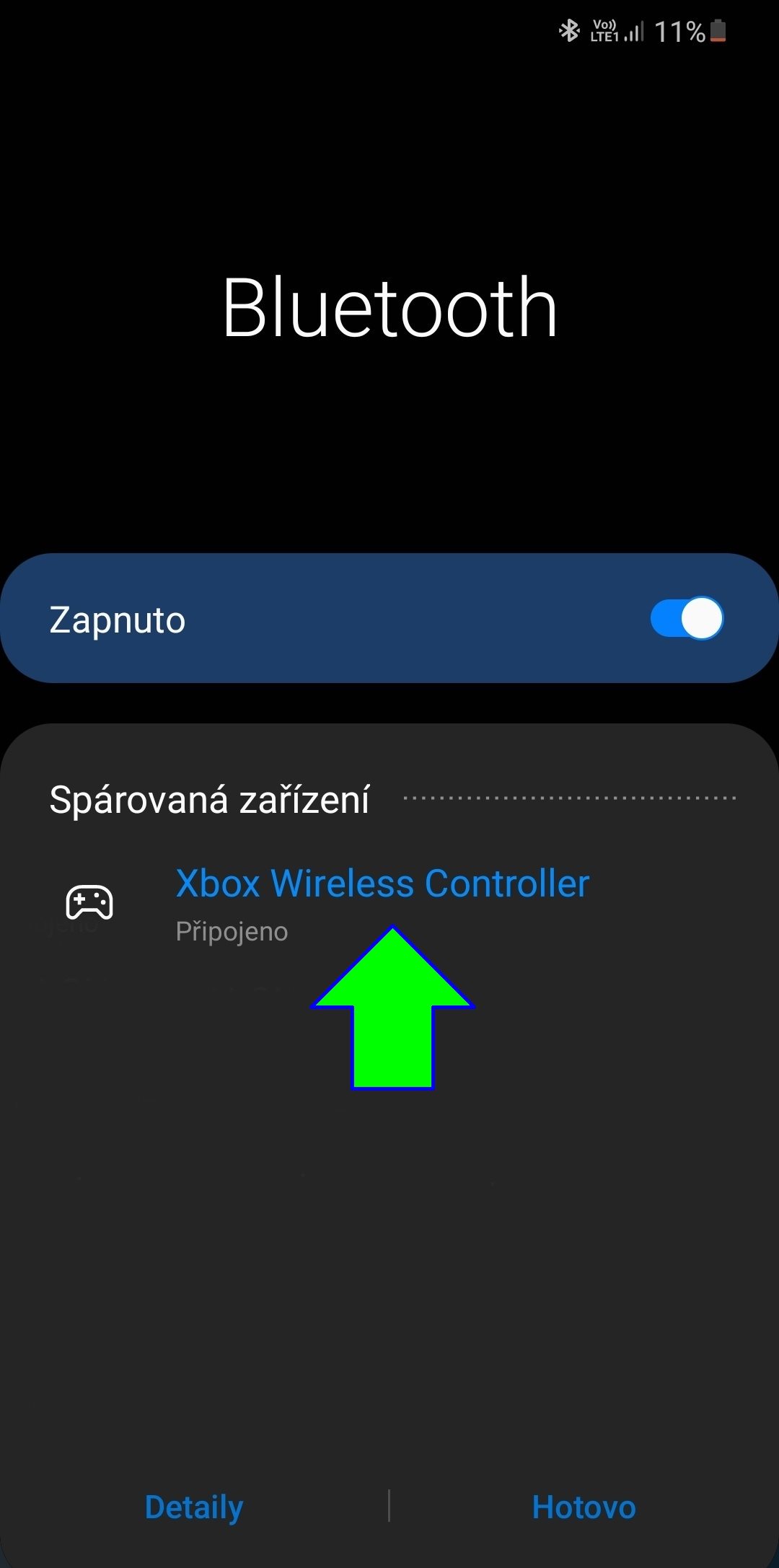
1. lépés: Keresd meg a bluetooth ikont a felső értesítési sávban (a kép Android 10 rendszerű Galaxy S20 mobiltelefonról készült). 2. lépés: Kapcsold be a párosítást a kontrolleren. 3. lépés: Ha a kontroller megjelenik a keresett eszközön, kattints rá a a párosításhoz megerősítéséhez.





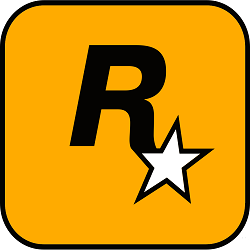




 Battle.net – az Activision Blizzard digitális terjesztési platformja
Battle.net – az Activision Blizzard digitális terjesztési platformja Epic Games Launcher – az Epic Games digitális terjesztési platformja
Epic Games Launcher – az Epic Games digitális terjesztési platformja MS Store – a Microsoft digitális terjesztési platformja
MS Store – a Microsoft digitális terjesztési platformja Rockstar Games Launcher – a Rockstar digitális terjesztési platformja
Rockstar Games Launcher – a Rockstar digitális terjesztési platformja Steam – a Valve digitális terjesztési platformja
Steam – a Valve digitális terjesztési platformja Ubisoft Connect (korábban Uplay) – a Ubisoft digitális terjesztési platformja
Ubisoft Connect (korábban Uplay) – a Ubisoft digitális terjesztési platformja PS Store (PS4) – digitális disztribúciós platform PlayStation 4 konzolokhoz
PS Store (PS4) – digitális disztribúciós platform PlayStation 4 konzolokhoz Xbox Store – digitális disztribúciós platform Xbox konzolokhoz
Xbox Store – digitális disztribúciós platform Xbox konzolokhoz